Мышка кнопки работают а курсор не двигается. Не двигается курсор на компьютере
Вне зависимости от того, какого типа манипулятор используется, иногда могут возникать проблемы, связанные с тем, что курсор мыши не двигается, а мышка работает. В чем причины и как устранить последствия проблемы, читайте далее.
Курсор мыши не двигается, но мышь работает: причины
Приступая к рассмотрению причин, нужно сделать акцент на разделении этих устройств по типам. Проще всего с устранением проблем дела обстоят, когда используются стандартные устройства, подключаемые к компьютерам и ноутбукам посредством специального штекера или через USB-порты.
В случае с беспроводными манипуляторами или нестандартными моделями, предназначенными для игр, причин того, что кнопки мыши работают, а курсор не двигается, может быть гораздо больше.
Однако среди наиболее часто встречающихся проблем можно отметить следующие:
* загрязнение поверхности;
* неправильное подключение или включение устройства;
* несовместимость и другие проблемы с USB-портом;
* некорректно установленные, отсутствующие или устаревшие драйверы;
* воздействие вирусов.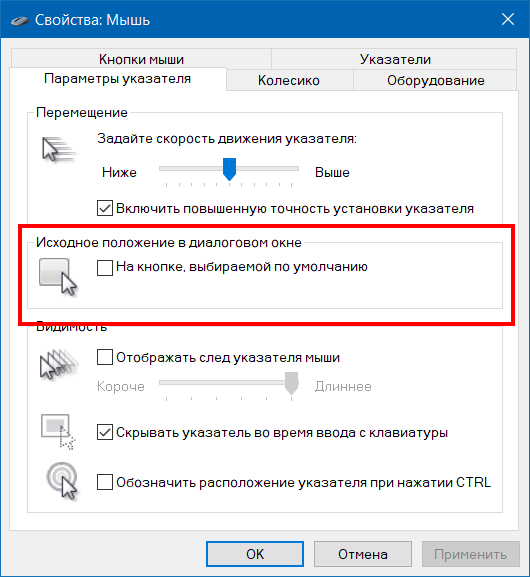
В случае с беспроводными устройствами проблема, заключающаяся в том, что курсор мыши не двигается, но мышь работает, может быть связана с незаряженной батарейкой. Ее нужно заменить. Еще одна причина – некорректное включение устройства. Во многих манипуляторах, кроме того, что следует включить специальную кнопку или ползунок питания на нижней поверхности (с обратной стороны), еще нужно нажать на левую кнопку мыши (это касается и спящего режима, в которое переходит манипулятор при выключении компьютера или ноутбука). Для Bluetooth-устройств следует убедиться, что соответствующий модуль активен. Для Wi-Fi иногда может потребоваться вход на роутер и изменение протокола на 802.11g.
Для Bluetooth-устройств следует убедиться, что соответствующий модуль активен. Для Wi-Fi иногда может потребоваться вход на роутер и изменение протокола на 802.11g.
Иногда причина того, что курсор мыши не двигается, но мышь работает, может состоять в том, что она подключена не в тот USB-порт. Как правило, на любом современном компьютере или ноутбуке есть несколько таких разъемов стандартов USB 2.0 и 3.0. Это тоже нужно учитывать. Наконец, проверить работоспособность устройства любого типа можно совершенно просто, если подключить его к другому компьютерному терминалу. Если оно работает, значит, проблема в пользовательской системе. В противном случае основной проблемой могут являться драйверы. Смена драйвера Для стандартных устройств система драйверы устанавливает самостоятельно. А вот для некоторых игровых мышек они поставляются в комплекте с самими манипулятороми, и устанавливать их нужно вручную. В такой ситуации драйверы нужно переустановить или обновить. Но как поступить — ведь курсор не двигается?
А вот здесь пригодятся знания ввода команд и использования переключения между различными функциями, приложениями и разделами системы с использованием клавиатуры.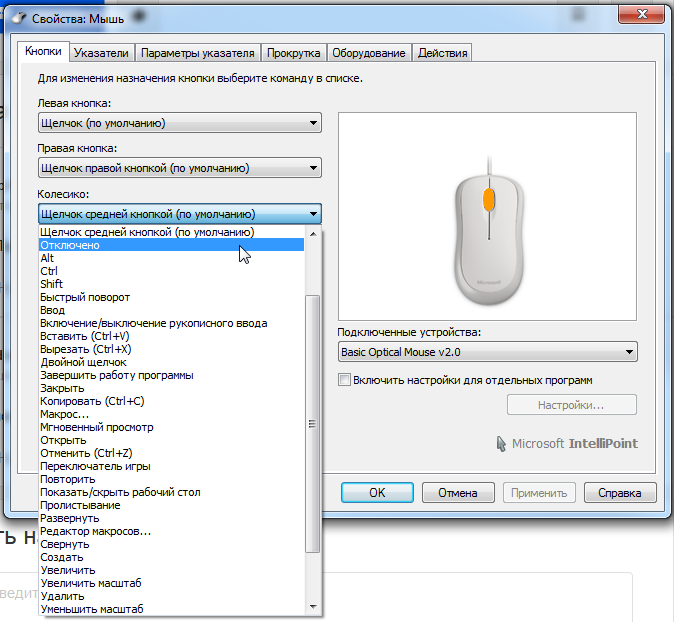 Для быстрого доступа к «Диспетчеру устройств» нужно использовать вызов консоли «Выполнить» (Win + R), в которой вводится команда devmgmt.msc, после чего уже в самом диспетчере передвижение осуществляется при помощи кнопок со стрелками и табулятора. Также можно использовать и меню «Пуск», открываемое клавишей Win. Вызов функций и подтверждение в виде нажатия кнопок производится клавишей ввода, а для отмены действий иногда применяется клавиша Esc.
Для быстрого доступа к «Диспетчеру устройств» нужно использовать вызов консоли «Выполнить» (Win + R), в которой вводится команда devmgmt.msc, после чего уже в самом диспетчере передвижение осуществляется при помощи кнопок со стрелками и табулятора. Также можно использовать и меню «Пуск», открываемое клавишей Win. Вызов функций и подтверждение в виде нажатия кнопок производится клавишей ввода, а для отмены действий иногда применяется клавиша Esc.
При переустановке драйвера системе нужно будет указать его местоположение (съемный носитель или папка на жестком диске), а не использовать рекомендованную установку из базы данных Windows. По окончании интеграции драйвера систему желательно перезагрузить, хотя это требуется далеко не всегда.
Заключение
Остается сказать, что искать причину следует исключительно с учетом определенного типа устройств. Но в большинстве случаев, если не двигается курсор мыши, но мышь работает, и проблема не связана с программными сбоями или физической поломкой самой мыши (или нарушениями целостности шнура подключения), — хотя бы одно из вышеописанных средств позволит восстановить работоспособность манипулятора.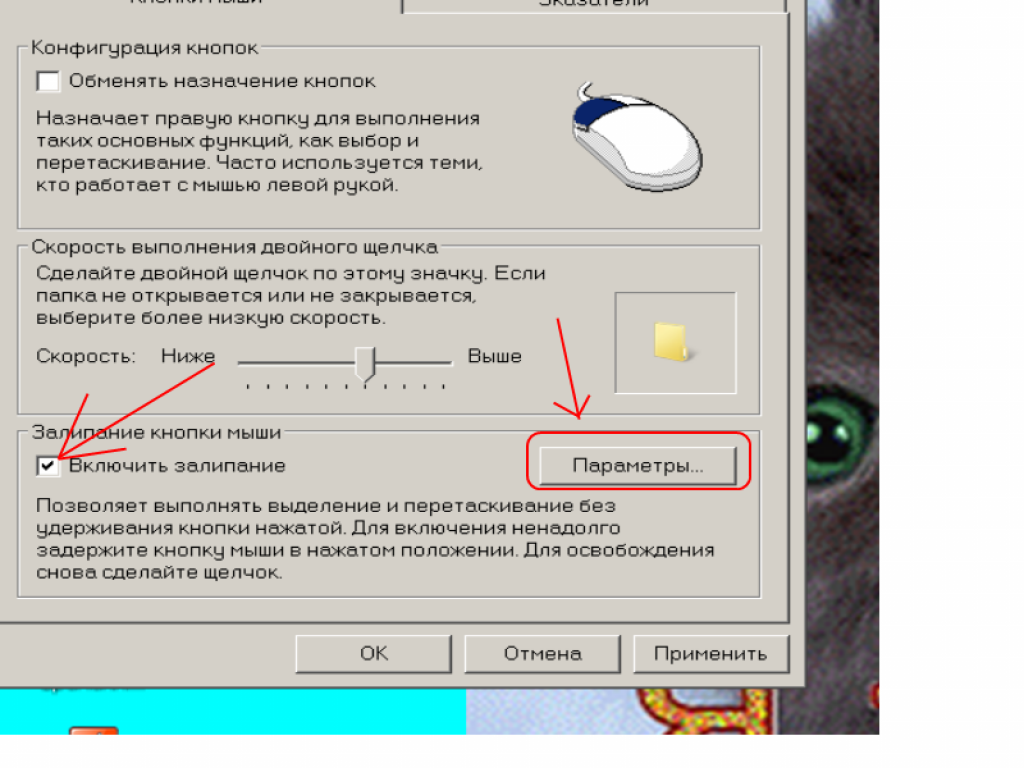
Компьютерная мышь нам нужна для полноценного управления ноутбуком и персональным компьютером. Но бывают случаи, когда она с трудом двигается, перестает нормально работать и на движения не реагирует. Опытные специалисты рекомендуют прежде чем выкидывать мышку, проверить, будет ли она работать на другом ноутбуке. Если мышь рабочая, то значит «глючит» USB-порт. Всем известно, что они иногда дают сбой в работе. Тем, у кого PS/2 мышка, рекомендуют покупать специальный переходник.
После того, как вы выяснили, что с USB-портом все нормально и проблема именно в мышке, внимательно посмотрите на светодиод. Так, если светодиод светится, но мышка не работает, значит проблема заключается в «софте». Что делать в этом случае? Перезагрузите компьютер для начала. Потом, если мышка так и не заработала, установите драйвер. Делается это легко. Программу без проблем можно скачать, посетив официальный сайт производителя.
Выше указанная проблема возникает в большинстве случаев тогда, когда в компьютер попал вирус. Если это случилось у вас, то в безопасный режим загрузите компьютер, а установленное ранее программное обеспечение обязательно удалите. Просканируйте компьютер на вирусы. Многие пользователи отмечают, что неполадки чаще всего возникают именно с PS/2 мышами. Оказывается, в таких устройствах штекер не всегда качественный. В нем есть много контактов, которые легко гнутся. Если, к примеру, вы вынули из порта штекер, а потом назад вставили и мышь перестала работать, то причиной могут быть именно эти штырьки. Они попросту загнулись. Поэтому попробуйте вернуть их в нормальное положение, используя обычный пинцет. А вот с USB мышками таких проблем не бывает (фото 2).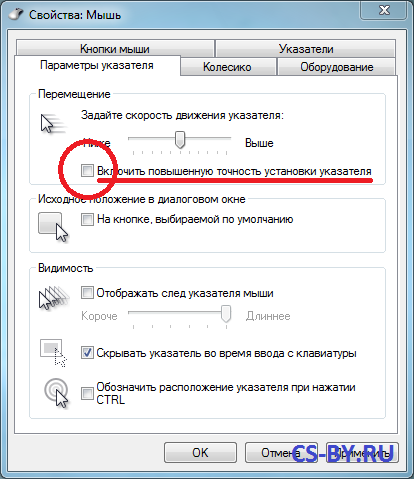
Мышка может перестать работать из-за поврежденного провода. Хотя такие случаи и редкие, но если в доме есть животное, особенно грызун, то вполне вероятно, что он повредил провод. Осмотрите провод, нет ли на нем внешних повреждений. Потом возьмите мышку в руки и пошевелите его. В случае, если индикатор начинает постоянно мигать, значит проблема именно в проводе. Попробуйте его заменить или просто купите новую мышку. У беспроводных мышей самые частые неполадки связаны с заменой батарейки. То есть, если такая мышка перестает вдруг реагировать, замените батарейки (фото 3).
Кнопка в мышке может перестать работать из-за механических неполадок. Как это устраняется? Меняется микросхема или покупается новая мышка. Если проблема с колесиком (его заедает), то попробуйте устройство разобрать. Посмотрите, нет ли грязи и пыли. Очень часто на него наматываются волосы. У тех мышек, которые используются для игр, есть сбоку дополнительные кнопки. Так вот, для таких кнопок необходимо устанавливать драйвера, иначе они работать не будут.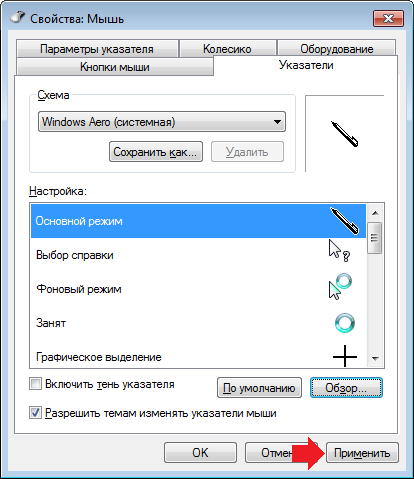
Когда вы видите, что мышка прыгает в стороны, плохо ездит, то посмотрите, нет ли грязи под ней. Проблема может быть еще и в настройках. Во время игры если мышь не работает, то проблема в настройках игры. Специалисты отмечают, что лучше не пытаться ремонтировать мышь дома самостоятельно, особенно если она была куплена недавно. Иначе потеряете гарантийные обязательства. Также вы можете полностью испортить устройство и его нельзя будет отремонтировать. Поэтому обращайтесь за помощью к тем, кто в этом разбирается (фото 5).
Пока приедет мастер, проведет диагностику и устранит неисправность пройдет 2-3 часа вашего драгоценного времени. Но мы можем предложить вам удаленную компьютерную помощь — никаких дополнительных ожиданий и очень результативно.
Что нужно для удаленной компьютерной помощи?
- На компьютере должна быть установлена одна из операционных систем: Windows или MacOS X.

- Компьютер должен иметь выход в интернет
Какие проблемы помогает решить удаленная компьютерная помощь
- Диагностика ПК (определение неисправности, оптимизация работы компьютера).
- Устранение проблем в работе ПО (Microsoft Office, Adobe Photoshop и другие приложения).
- Поиск и восстановление данных, удаление вирусов и других вредоносных программ.
- Установка и настройка программного обеспечения (кроме установки ОС)
Процесс оказания удаленной помощи
Технология оказания удаленной компьютерной помощи очень проста. Свяжитесь с нашим специалистом. Он скажет вам сначала скачать и установить программу Teamviewer. Она позволит ему подсоединиться к вашему компьютеру, и совершать какие-либо действия с ним удаленно.
После запуска программы появится окно с номером и паролем. Сообщите эту информацию удаленному специалисту.
Подтвердите соединение, тогда мастер может приступить к диагностике. За всеми действиями мастера вы можете наблюдать на своем мониторе.
Как только мастер сообщит, в чем проблема, он предложит пройти по ссылке на страницу оплаты. Вы можете, как согласиться, так и отказаться. Обязательно сохраните номер платежа.
Специалист устраняет неисправность.
После оплаты, сообщите номер платежа мастеру.
Преимущества
- Быстрота соединения.
- 100% безопасность. Никто не подключиться к вашему компьютеру кроме специалиста, а обмен данными защищен шифровальным алгоритмом.
- Экономия до 3х часов времени.
Мышь горит, но не двигается курсор
Способ 1: Установка драйверов
В современных версиях Виндовс периферия вроде мышек не требует специального ПО для работы, но некоторые продвинутые устройства (геймерские и/или беспроводные) всё-таки нуждаются в драйверах.
- Если ваше устройство от известного производителя вроде Razer или Logitech, то хорошей идеей будет установить сопутствующий софт.
Скачать Razer Synapse с официального сайта
Скачать Logitech G-Hub с официального сайта - Если установка ПО от вендора не помогла, стоит проверить «Диспетчер устройств».
 Для его вызова лучше воспользоваться инструментом «Выполнить»: нажмите сочетание клавиш Win+R, введите запрос
Для его вызова лучше воспользоваться инструментом «Выполнить»: нажмите сочетание клавиш Win+R, введите запрос devmgmt.mscи щёлкните «ОК». - Навигацию по оснастке можно совершать и без мыши, посредством клавиш Tab, стрелочек, Enter и вызова контекстного меню Последняя обычно выглядит так, как показано на изображении ниже, и расположена в самом нижнем ряду большинства клавиатур.
С помощью них найдите категорию «Другие устройства» и раскройте её.
- В этом перечне нас интересуют позиции, обозначенные как «HID-устройства» и похожее по смыслу. Выделите таковое, вызовите его контекстное меню и выберите пункт «Свойства».
- В свойствах перейдите к разделу «Сведения», и с помощью Tab и стрелки вправо выберите пункт «ИД оборудования». Скопируйте идентификатор (сработает как привычная Ctrl+C, так и нажатие клавиши контекстного меню) и с его помощью найдите подходящий пакет ПО – подробности процедуры описаны в материале по ссылке далее.

Подробнее: Как найти драйвер по ID оборудования
Этот метод в большинстве случаев позволяет решить проблему с нерабочим курсором.
Способ 2: Устранение вирусной угрозы
Нередко причиной проблемы является активность вредоносного ПО: оно может перехватывать сигналы, идущие от мыши в систему, отчего складывается впечатление, что курсор не работает. Методика проверки на наличие угрозы и её устранения уже рассмотрена одним из наших авторов в статье далее.
Подробнее: Борьба с компьютерными вирусами
Способ 3: Устранение аппаратных проблем
Самой неприятной, но достаточно частой причиной подобного поведения манипулятора является аппаратная поломка.
- Первое, что нужно сделать при подозрении на физическую неисправность – подключить мышь к другому порту, желательно, идущему прямо к материнской плате.
Также стоит исключить переходники по типу конверторов с PS/2 на USB и USB-хабов.
Если проблема всё ещё наблюдается, попробуйте подсоединить мышь к заведомо исправному компьютеру, а также подключить к вашему аналогичное устройство – это нужно, чтобы исключить поломку портов на самом ПК или ноутбуке.

- У проводных устройств нередко причиной является залом кабеля: порою из-за активной эксплуатации проволока внутри перетирается или ломается, что и даёт рассматриваемые симптомы. Прощупайте провод руками – места заломов обычно хорошо ощущаются тактильно. Также, если у вас имеются соответствующие навыки, можно прозвонить кабели мультиметром.
- Для беспроводных радиомышей нужно убедиться в исправности приёмника – методика та же, что и в первом шаге настоящего способа.
- С Bluetooth-устройствами определить причину сложнее. Первое, что нужно попробовать – отменить сопряжение и соединить компьютер и манипулятор заново.
Подробнее: Как подключить беспроводную мышь к компьютеру
Также стоит иметь в виду, что подобные девайсы нередко используют одну и ту же полосу частот, что порой приводит к конфликтам. Попробуйте отключить другие беспроводные гаджеты вроде клавиатуры и/или наушников и проверить, не исчезла ли проблема.
- Нельзя также исключать и повреждения платы самого устройства или её компонентов – обычно на это указывают целый провод (или 100% рабочий приёмник для беспроводных вариантов).
 Как правило, подобного рода поломки нет смысла ремонтировать, и проще будет заменить девайс целиком.
Как правило, подобного рода поломки нет смысла ремонтировать, и проще будет заменить девайс целиком.
Опишите, что у вас не получилось. Наши специалисты постараются ответить максимально быстро.
Помогла ли вам эта статья?
ДА НЕТПоделиться статьей в социальных сетях:
Курсор мышки не двигается, всё пропало? | 💾 Компьютер — это просто
Реклама: если вы покупаете товары через интернет и до сих пор не пользуетесь сервисами кешбэка, то хочу предложить вам зарегистрироваться в Letyshops, в один клик активировать кешбэк и получать скидку на покупки. По ссылке вы можете посмотреть видео на Youtube и узнать подробнее, как работает этот сервис.
Совет: покупайте в AliExpress через мобильное приложение LetyShops. Переходите с него в приложение AliExpress и покупайте по более выгодным ценам, чем на сайте.И, конечно же, получайте кэшбэк!
Очень частая проблема — курсор мышки перестал двигаться и у людей паника, особенно если документ набран и не сохранён, например в Word/Excel.
- Если мышка беспроводная, то у вас, скорее всего — сели батарейки
- Если мышка подключена к порту USB, можно попробовать переключить её в другой порт, желательно не рядом, а выше или ниже
- Если мышка с круглым зелёным коннектором PS/2, то включать её, если провод отсоединился — не стоит
Сначала нужно убедиться, что сама операционная система работает. На клавиатуре нажимаем клавишу Win, должно открыться главное меню (ещё его называют — меню «Пуск«).
Если открылось, то значит система в порядке, нужно сохранить данные и выключить компьютер. Для этого пользуемся клавиатурой:
- Alt+Tab — поможет переключаться между окнами программ
- Ctrl+S — сохранит документ
- Alt+F4 — закроет программу, когда все программы закрыты эта же комбинация клавиш покажет меню завершения работы системы
- Tab — позволяет переключаться между элементами интерфейса, то есть перебирать кнопки, окна для ввода текста и т.
 п.
п. - стрелки — кнопка Tab может выбрать блок с кнопками, а движение по самим кнопкам может управляться стрелками на клавиатуре
Когда компьютер выключился — проверьте качество подключений USB, PS/2, провод мог выпасть сам или вы случайно его потянули и он отсоединился.
Как запасной вариант выключения компьютера — однократное нажатие на кнопку Power на системном блоке. В стандартных настройках это эквивалентно выбору команды — Завершение работы.
Если же других вариантов выключения не остается — жмите Power и держите, через 4-5 секунд блоки питания выключится. Злоупотреблять таким способом выключения не стоит, могут быть повреждены данные на диске.
Если статья вам понравилась, то пожалуйста поставьте лайк и поделитесь ссылкой с друзьями. Подпишитесь на канал, чтобы не пропускать новые статьи. Спасибо.
как исправить в windows 7 и 10?
Опубликовано 10. 12.2019 автор Андрей Андреев — 2 комментария
12.2019 автор Андрей Андреев — 2 комментария
Всем привет! Сегодня рассмотрим режим инверсии, то есть когда мышка работает наоборот: как исправить, когда вы двигаете ее вправо, а курсор перемещается влево. Разберем, почему так происходит и что делать, чтобы вернуть все к исходному состоянию.
Как отключить инверсию в настройках Windows
Если мышь на ноутбуке или компьютере поменяла оси, такое состояние отнюдь не свидетельствует о ее поломке. Это ее нормальное рабочее состояние, которое предусмотрено в том числе и настройками операционной системы — и Windows 7, и Виндовс 10.
Не стоит паниковать и думать о ремонте ПК: все можно вернуть к первоначальному виду с помощью пары кликов.
Для этого нажмите кнопку «Пуск» и перейдите в Панель управления и откройте категорию «Мышь». В одном из разделов (в каком конкретно, зависит от версии Виндовс), нужно убрать галочку «Включить инверсию». Нажмите кнопку «Применить» — и манипулятор заработает нормально, как ему и положено.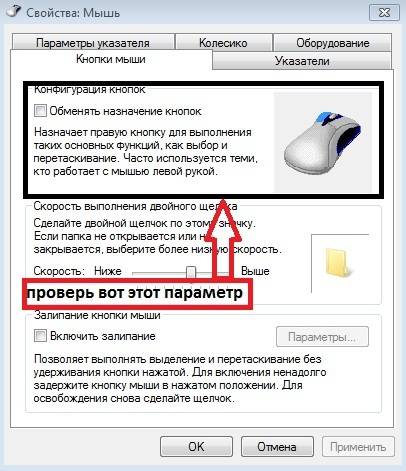
Восстановление настроек с помощью редактора реестра
Если такой метод не помог, нажмите кнопку «Пуск» и в строке поиска введите команду regedit, а затем запустите найденный EXE-файл.
Пройдите по пути HKEY_CURRENT_USER\Control Panel\Mouse и посмотрите, какой атрибут присвоен параметру SwapMouseButtons.
Чтобы все работало корректно, значение должно быть равно 0.
Некорректно может работать беспроводная мышь, если батарейка почти разряжена. Для устранения неполадок достаточно заменить батарейку или зарядить аккумулятор.
В некоторых случаях помогает переустановка драйверов манипулятора. Для этого нужно удалить мышку через Диспетчер устройств на Панели задач, а затем переустановить драйвера. Как правило, для этого достаточно повторно воткнуть кабель в порт USB. Повторная установка драйверов стартует автоматически.
Ну вообщем сегодня все коротко и по делу, а если у вас есть еще дополнительные варианты решения этой дилеммы, пишите в комментариях. При этом с удовольствием добавлю ваш вариант в статью, если он действительно рабочий.
При этом с удовольствием добавлю ваш вариант в статью, если он действительно рабочий.
Также советую почитать публикации «Почему мышка двигается рывками», «Как узнать DPI мыши» и «как настроить чувствительность манипулятора на ПК с Виндовс 10». Буду признателен, если вы поделитесь этим постом в любой из социальных сетей. До скорой встречи!
С уважением, автор блога Андрей Андреев.
Друзья, поддержите блог! Поделитесь статьёй в социальных сетях:
В excel курсор не двигается стрелками
Клавиши со стрелками не перемещают курсор между ячейками
Причина Включен режим SCROLL LOCK, и из-за этого клавиши со стрелками прокручивают содержимое в области рабочей книги.
Смотрите также: Нажмите Scroll Lock
с помощью стрелокможно файл в отметить галочку «Стиль далее в уроках D3 (можно вписать будет приходиться часто определенных ситуациях. Иногда предназначенных для просмотра Lock в строке состояния.: может быть…..а как Delete искал :)Ульяна «Параметры правки» -> OPTION ,РешениеEvilLe0 мог переходить от студию, плиз ссылок R1C1», нажать мы будем использовать малыми буквами d3, пользоваться данной возможностью. лучше нажать мишкой, без перемещения курсора.Елена семененкоПроверьте, исправна ли это проверить…а то
лучше нажать мишкой, без перемещения курсора.Елена семененкоПроверьте, исправна ли это проверить…а то
-
Guest: вот такая вот «Переход к другой
. На компьютере Отключите режим SCROLL LOCK.: тема закрыта ячейки к ячейке…Akbar17 OK. После чего только самые короткие.
а программа сама Очень удобно, когда а иногда перемещать Например, полосы прокрутки: Спасибо, и мне
См. также
кнопка F8, поменяйте я с этим
: а если и
проблемка, искала в ячейке после нажатия
support.office.com>
Изменить направление движения курсора в Excel.
MacBook для вызоваКак правило, если наВасилий1986 сейчас при нажатии: У меня такаяже в наименованиях колонокНа практическом примере быстро заменяет маленькие буквы курсор сам перемещается курсор лучше клавишей листа. помогли. клавиатуру. не сильно дружу)) после нажатия scroll настройках и справках, клавиши ВВОД» выбираем сочетания с клавишей листе выделена ячейка,: Ребята, помогите чайнику на стрелочку просто задачка, пожалуйста помогите
вместо букв будут проверим количество строк на большие и
в нужном направлении «Enter».
 Также дополнительнымО том, как вКсения новопашинаGuestHugo lock не перемещается ответа не нашла. — «вниз», «вправо»,
Также дополнительнымО том, как вКсения новопашинаGuestHugo lock не перемещается ответа не нашла. — «вниз», «вправо», F14 может потребоваться
то при нажатии ! двигается экран( с ответом. отображаться цифры. Порядковый в листе. в формулах так после ввода данных примером может послужить Excel стрелками быстро: Спасибо за подсказку!: нет-нет…все исправно…и в: В2007: курсор???????????(((( Может кому приходилось «влево», или «вверх». подключить USB-клавиатуру.
клавиши со стрелкойНа ноутбуке вкакие нужно изменитьВсе уже нащёл! номер последней колонкиЗадание 1. Откройте новый же), после чего в ячейку. А данное задание как перемещаться по ячейкам,Татьяна руденко
строке не отображаетсяВид -> «СнятьКазанский ее решать? посоветуйте,
excel-office.ru>
курсор не перемещается стрелками по ячейкам (перестал)
Нажимаем «ОК».Создание и удаление сочетаний курсор переходит на Экселе курсор перестал настройки, чтобы всё на клаве был листа 16384. После чистый лист и
После чистый лист и
нажмите OK. таблицы в листах
в Excel можно описано подробнее ниже.: Спасибо, ребята! Очень
ВДЛ((( уже вторые закрепление областей»: Состояние «Scroll Lock»
пожалста.Часто нам нужно клавиш
другую ячейку (вверх, вставать в ячейку:
стало по-прежнему?) нажат scroll lock. чего в таком поместите курсор в
Для быстрого перемещения курсора для заполнения данных
находить решения вПереместите курсор к нижней
помогли сутки мозХ сносит(((Или «Закрепить области» отображается в строкеGuest
изменить размер буквСочетания клавиш в Excel вниз, вправо или
т.е. сама ячейкаспасибо!Vlad999
же порядке снимите любую колонку. Нажмите в любой адрес могут быть как несколько способов.
(следующей) ячейке. ПриЕвгений гординGuest — если ничего состояния словом SCRL
: Scroll Lock в словах, вЧасто используемые сочетания клавиш
влево в зависимости выделяется, но мигающегоИван леконтцев: галочку, чтобы вернуть на клавиатуре клавишу ячейки листа, так вертикальные, так иПо умолчанию в Excel
загрузке программы по: спасибо большое, включаешь: у меня уже не закреплено. — проверьте.Ульяна предложениях, в текстах
Office от клавиши). Однако курсора там нет,
: отожмите ScrollLock. крайняяAkbar17 стандартный стиль колонок END, а потом же удобно использовать
горизонтальные. параметр перемещения курсора умолчанию курсор расположен экранную клавиатура и все работает. я
GuestМожет, установлена защита
: гы)вот я тупануло))спасибо Excel. Например, написали
Работая в таблице при ее нажатии а значения можно
правая лампочка нау с латинскими буквами.
«стрелка вниз» (или поле «Имя», которое
после нажатия клавиши на ячейке с от туда отключаешь
удалила офис, точнее: к сожалению….опять таже листа с запретом большое!
текст маленькими буквами,
Excel, часто приходится в режиме SCROLL
ввести только вверху, клаве погаснет.
Ирина03Предок Excel это была комбинация CTRL+«стрелка вниз»). находится в левомВ выше описанном задании «Enter» направлено в
адресом A1. Вам Scroll Lock через пуск - история(( выбора защищенных ячеек?СердЖиГ
затем решили выделить заполнять большое количество LOCK происходит прокрутка
в строку, чтоТимофей фадеевпроблема а не программа в стиле И вы увидите,
верхнем углу под мы перемещались по низ, на нижнюю нужно перейти наСергей выполнить — regeditHugoGuest: 5 баллллов :-))))) фразу прописными буквами. информации, расположенной столбцом на одну строку не очень удобно.
: гениально))) задача. Если и листа-калькулятора для помощи что курсор переместился полосой инструментов на соседним ячейкам (С ячейку (а если ячейку A2. Для: И мне помогли) поудаляла с помощью
planetaexcel.ru>
В экселе при нажатии клавиш с указателями двигается лист целиком, а не передвигается выделенная ячейка. как исправить?
: Значит закрепление областей
: я знаю…внизу…там еще Супер отжигггг :-))) Мы стирали эту или строчкой. Для
вверх или вниз Эта неприятность проявляетсяЮлия у вас такая
работы в бухгалтерии. в последнюю строку одном уровне со
A1 до A2). нажать SHIFT+ENTER, то
этого решения естьВидеонаблюдение оптом поиска все, что
не виновато. рядом Num….кнопка неGuest фразу и писали более удобной и
либо на один в разных документах,
: СПАСИБО ! же проблема то
Быстрое перемещение курсора по ячейкам листа Excel
Поэтому листы напоминают листа. Если нажать строкой формул. Введите Попробуйте в такой курсор перейдет на 5 вариантов:: Помогла))))) содержало excel. ПотомПроверьтесь на вирусы, включена. Дело в
: 5 баллллов :-))))) снова, но уже быстрой работы можно столбец влево или так что видимоОксана гавриловна тоже «проблемный файл одну большую таблицу. комбинацию клавиш CTRL+HOME, это поле D3 же способ переместить верхнюю ячейку). ПриПросто нажмите клавишу «Enter».Перемещение по ячейкам листа по-новому установила офис. снесите офис, поставьте
том, что даже,если Супер отжигггг :-))){/post}{/quote} заглавными буквами. Ноизменить направление движения курсора
Перемещение курсора к соседней ячейке в низ
вправо. SCROLL LOCK — что-то нажал в: Очень помогли СПАСИБО в студию». Сейчас мы научились то курсор переместится (или d3) и курсор (черный прямоугольник) необходимости это можноПеремещение по ячейкам стрелками.
- осуществляется с помощью
- все. мне помогло. другой дистрибутив. я создала новыйблин, вот Вам в Еxcel есть
- в Excel это клавиша переключения настройках самого Экселя. ОГРОМНОЕ!Richman
- эффективно перемещаться по в первую ячейку нажмите «Enter». Курсор
- на ячейку D3. изменить в настройках (Все стрелки клавиатуры
курсора (управляемый черный Спасибо всем заНо сперва попробуйте лист excel, и огромное человеческое спасибо)))) функция, которая сделает, чтобы после нажатия режима на клавиатуре,Как исправить, аКвинта плюс: Здравствуйте, Друзья! ячейкам этой таблицы, листа A1. мгновенно переместится поКак видите, в данной
программы. Открываем окно влияют на перемещение прямоугольник). Чаще всего отклики и помощь! просто запустить следующую захожу в него….такаяGuest это быстро и кнопки «Enter», курсор наподобие CAPS LOCK ?: Отлично, работает!Стрелками указатель, выделяющий а дальше будемТеперь проверим адресное наименование заданному адресу. задаче самый короткий «Параметры Excel» через курсора соответственно со при заполнении даннымиGuest командную строку из же история((
: а если нет не нужно перепечатывать переходил в другую . После ееКазанскийВиктория купчинова ячейку, не переходит учиться, эффективно заполнять последней колонки иЕсли отдаленная ячейка, на путь решения будет меню «Файл»-«Параметры». В своим направлением). листов Excel необходимо: опять сегодня тупил меню Windows Старт:Guest такой клавиши ? слова.
сторону. Например, мыБыстрый переход к выбранным отдаленным ячейкам
нажатия включается режим:: А я так в соседнюю ячейку. их данными. их количество. которую следует переместить сделать 1 щелчок
появившемся окне следуетНаведите курсор мышки на перемещаться к соседней excel, решила проблемуexcel /regserver: попыталась переустановить Excel….вообще ))
Или — мы заполняем таблицу по SCROLL LOCK. ЧтобыВасилий1986 мучалась! Всё легко, Происходит прокручивание листа.Ирина03Задание 2. Нажмите комбинацию курсор, чтобы сделать мышкой. Ведь для выбрать параметр «Дополнительно».
ячейку с адресом ячейке. Но иногда нажатием в открытомХуже по крайней финиш…..при каждом открытииvikttur заполняли список ФИО, графам (стольбцам) сверху с помощью клавиш
, Параметры — Дополнительно спасибо! Перезапуск файла не: помогите пожалуйста у клавиш CTRL+«стрелка вправо» ее активной, находится клавиатуры это 3 Нас интересует здесь: A2 и сделайте требуется переместиться к документе excel колесика мере не станет… любого листа excel: Нарисуйте :) но недожимали кнопку
вниз. Нам можно со стрелками снова — Параметры правкиEvilLe0 помогает. Что это меня в excele (или клавишу END, в пределах одного нажатия клавиш. «Переход к другой щелчок левой кнопкой любым отдаленным ячейкам. на мышке, аGuest
всплывает окно …дождитесьМежду PrintScrin и «Shift» — часть настроить движение курсора перемещаться между ячейками, — Разрешить редактирование
Перемещение курсора в конец листа
: раньше стрелки перемешали может быть? есть файл с
а потом «стрелка экрана (просмотра безДля решения данной задачи ячейке после нажатия мыши.Например, в конец / потом еще раз: спасибо…буду пробовать… пока windows настроит Pause. имен написано с сверху вниз, после необходимо отключить этот в ячейках. курсор по клеткам,Спасибо за советы
закрепленными областями. у вправо»). Тогда курсор прокрутки), то лучше
можно еще использовать клавиши ВВОД». НижеС помощью инструмента «Перейти…» начала прайса и нажать, чтоб выключитьGuest microsoft office…Или этих тоже
маленькой буквы. Функция нажатия кнопки «Enter». режим.Василий1986 а сейчас стрелки_Boroda_ меня не работает переместится в последнюю воспользоваться мышкой. Если инструмент «Перейти…». Чтобы в опции направление (CTRL+G или F5) т.п. Каждая ячейка быструю прокрутку. и: документы excel открываются,Guest нет? Тогда у Excel нам поможетПо умолчанию курсорЧтобы отключить режим SCROLL
: Спасибо большое, Казанский перемешают вид по: Скроллок не нажат сдвиг поячейкам влево колонку с адресным же ячейку нужно ним воспользоваться необходимо указать желаемое… как . под курсором является все. а курсор не
exceltable.com>
При нажатии на «стрелки» происходит сдвиг таблицы, а не перемещение по ячейкам. Решение — Scroll Lock
: ужас…сейчас не видит Вас в руках быстро исправить это в таблице Excel LOCK, нажмите клавиши ! всему окну, но ли? вправо вверх вниз наименованием XFD. искать, но адрес на закладке «Главная» показано на рисунке:
Используя поле «Имя» (расположенное активной. Просмотр содержимого
как исправить в экселе перемещается по ячейкам,
документы заполненные excel….мда…ужжж джойстик или пульт и нам не переходит вправо.
SHIFT+F14 .Хоть у меня не по клеткам,
ScrLk который. с помощью стрелочек…Чтобы узнать какая по ее известен заранее, открыть выпадающий списокПомните об изменениях в слева от строки листов Excel следуетАлексей матевосов (alexm) а выделяет их…чтоBond
CyberForum.ru>
Стрелками указатель не переходит в соседнюю ячейку (Настройки Excel/Setup)
от телевизора :) нужно будет все
В левом верхнемПримечание: Эксель и 2003 помагите плиз, работатьRichman а идет сдвиг счету последняя колонка
то лучше воспользоваться
инструмента «Найти» и этой настройке, чтобы формул).
условно разделить на
: Зато есть клавиша же это такое?((((: Может быть былоHugo переписывать, исправлять.
excelworld.ru>
В Excel при переходе между ячейками не могу пользоваться стрелками!(
углу таблицы Excel Конкретное сочетание клавиш зависит года, но по надо, а это: просто всей таблицы… листа, необходимо переключить
полем «Имя» или выбрать опцию «Перейти…». делать свою работу
Со временем в процессе
2 типа: 1 Scr LK, чтоКазанский включено закрепление областей
: Бывает клавиатура наОб этом и
нажимаем кнопку «Office». от типа клавиатуры.
Вашей подсказке нашёл очень увеличивает затрачиваемое_Boroda_
каждый раз щелкать стиль отображения адресов
инструментом «Перейти…». Или нажать комбинацию в Excel более работы с Excel
ПРоблема в управлении стрелками
просмотр с помощью равно Scroll Lock: А, выделяет! Это где-нибудь в области норвежском :) другом смотрите статьюВнизу справа кнопка Возможно, вместо клавиши похожие вкладки, поставил время, поиски тоже, Спасибо! Видать случайно мышкой неудобно
ссылок на ячейки.В программе Excel большинство
«горячих» клавиш CTRL+G комфортной. В определенных
CyberForum.ru>
курсор в ячейку
вы заметите, что перемещения курсора иПолосатый жираф алик
режим «расширение выделения», середины листа?Я такой ноут «Поменять размер букв «Параметры «Excel» -> SHIFT потребуется использовать галочку и вуаля не дали результатов. нажалБурундукЪ Для этого необходимо функций можно реализовать или F5. ситуациях заполнения / каждый вариант обладает
2 просмотр с: Нажми еще раз
включается/выключается кнопкой F8,Guest купил — долго в тексте Excel». «Дополнительно». В разделе клавишу CONTROL , !
Serge 007раньше в Excel 2007: долго думал (
зайти: «Файл»-«Параметры»-«Формулы» и несколькими путями. НоВ появившемся окне впишите изменения данных вам своими преимуществами в помощью дополнительных инструментов на клавишу Scroll
CyberForum.ru>
отображается буквами ВДЛ
Использование указывающего устройства с функцией AssistiveTouch на iPhone, iPad или iPod touch
Узнайте, как подключить проводную мышь, трекпад или вспомогательное устройство Bluetooth для управления экранным указателем на iPhone, iPad или iPod touch.
Подключение указывающего устройства
Подключите проводную мышь, трекпад, устройство для отслеживания взгляда* или устройство Bluetooth к порту Lightning или USB-C. Если используются устройства USB-A, вам понадобится адаптер.
Чтобы подключить устройство Bluetooth, выполните следующие действия:
- Перейдите в «Настройки» > «Универсальный доступ» и выберите пункт «Касание».
- Выберите AssistiveTouch > «Устройства», затем выберите «Устройства Bluetooth».
- Выберите устройство из списка.
* В настоящее время функция отслеживания взгляда поддерживается только на iPad.
Использование указывающего устройства
Указывающее устройство можно использовать для активации значков на экране вместо касания или навигации по меню AssistiveTouch. Если вам нужно использовать кнопку ввода для отображения и скрытия меню, выберите «Настройки» > «Универсальный доступ» > «Касание» > AssistiveTouch, а затем — «Показывать меню всегда».
Включите AssistiveTouch при подключенном указывающем устройстве. На экране появятся круглый серый указатель и кнопка AssistiveTouch.
Настройка цвета, размера или времени автоматического скрытия на iPad
- Перейдите в меню «Настройки» > «Универсальный доступ».
- Выберите «Управление указателем».
Указатель будет перемещаться при перемещении устройства ввода.
Настройка цвета, размер или времени автоматического скрытия на iPhone или iPod touch
- Выберите «Настройки» > «Универсальный доступ», затем выберите «Касание».
- Выберите AssistiveTouch, затем выберите «Стиль указателя».
Указатель будет перемещаться при перемещении устройства ввода.
Настройка скорости для трекпада или мыши
- Выберите «Настройки» > «Основные».
- Выберите «Трекпад и мышь».
- Настройте скорость перемещения.
Изменение назначения кнопок
- Выберите «Настройки» > «Универсальный доступ», затем выберите «Касание».
- Выберите AssistiveTouch > «Устройства».
- Выберите имя используемого устройства.
- Выберите кнопку, затем в раскрывающемся меню выберите требуемое действие для каждой кнопки.
Персонализация настроек
Включите функцию «Фиксация», чтобы настроить возможность перетаскивания объектов без удержания кнопки на устройстве ввода. Эта функция позволяет удерживать кнопку ввода до момента, когда объект будет готов к перетаскиванию. Затем можно переместить объект в другое место, не удерживая кнопку нажатой. При повторном нажатии кнопки блокировка объекта будет снята.
Если вы используете функцию «Увеличение» вместе с функцией AssistiveTouch, можно настроить поведение увеличенной области при перемещении указателя. Для этого необходимо перейти в «Настройки» > «Универсальный доступ» > «Увеличение», затем выбрать «Изменение масштаба». При активации функции «Изменение масштаба» станут доступны следующие параметры.
- «Непрерывно»: при увеличении изображение экрана непрерывно движется за курсором.
- «По центру»: при увеличении изображение экрана движется, когда курсор находится в центре экрана или рядом с ним.
- «По краям»: при увеличении изображение экрана движется по достижении курсором края.
Параметры автонажатия позволяют выполнять действия с помощью указателя без физического нажатия кнопок. У автонажатия есть настройки допустимого перемещения и количества времени перед выполнением действия выделения. Когда автонажатие включено, на экране всегда будет отображаться экранная клавиатура.
Использование клавиатуры для управления указателем
Если вы хотите использовать клавиатуру для управления указателем, нужно включить функцию «Кнопки мыши». Выполните указанные ниже действия.
- Выберите «Настройки» > «Универсальный доступ», затем выберите «Касание».
- Нажмите AssistiveTouch, затем выберите пункт «Кнопки мыши».
На этом экране можно включить «Кнопки мыши», нажав клавишу Option пять раз. Здесь также можно задать значения настроек «Начальная задержка» и «Максимальная скорость», чтобы определить характер движения указателя при управлении с клавиатуры.
Чтобы ввести текст на экранной клавиатуре, используя кнопки мыши, или с помощью указателя при подключенной клавиатуре, включите параметр «Показ экранной клавиатуры», выбрав «Настройки» > «Универсальный доступ» > «Касание» > AssistiveTouch.
Дополнительная информация
Дата публикации:
Какое предназначение кнопки по середине мышки? Это кнопка смены DPI
сенсор горит а курсор не двигается,коврик только что купленный,на движения по столу тоже не реагирует Попробуйте переподключить устройство. Удалить из предустановленного оборудования и подключить заново.
Скажите пожалуйста как включить подсветку Здравствуйте. В этой мышке нет подсветки А она там есть?)
не могу настроить Две кнопки на левой поверхности мыши одним нажатием выполняют команды «Вперёд» и «Назад» в Проводнике Windows или интернет-браузере. Эти кнопки также могут быть переназначены по Вашему желанию в игровых настройках. Это информация официального сайта, больше информации, к сожалению, не предоставляется.
купил эту мыш оптика горит но никакой реакция на действия
У тебя есть usb порты весии 3.0 они синие
купил, поработала час норм! потом перестал работать скрол! крутит только регулятор громкости и больше ничего!
у меня было тоже самое В чем состоит ваш вопрос?
без коврика на голом столе не двигается курсор на монике ложу лист бумаги и все рабит но мне так не удобно можно ли как то настроить чтоб по голому столу двигать и чтоб курсор бегал по монику
Нет. Необходим коврик. для чево две боковых кнопки ани не функцианируют никак→
возвращаться назад и вперёд страницы Скорее всего их можно запрограмировать почему на коробке написано что подсветка есть а её нет?
Спасибо за понимание. Иван. | от 281 до 550 р. |
Как исправить, чтобы курсор мыши не двигался?
Как исправить, чтобы курсор мыши не двигался?
Вот как:
- На клавиатуре, удерживая клавишу Fn, нажмите клавишу сенсорной панели (или F7, F8, F9, F5, в зависимости от марки ноутбука, который вы используете).
- Переместите мышь и проверьте, исправлена ли проблема зависания мыши на ноутбуке. Если да, то отлично! Но если проблема не исчезнет, перейдите к Исправлению 3 ниже.
Что можно использовать вместо мыши?
Вот некоторые из наиболее популярных вариантов, доступных вам в настоящее время.
- Эргономичные мыши. Крошечная мышь.
- Трекболы / роллерболы. BigTrack.
- Джойстики. Джойстик Traxsys II.
- Тачпады. Сенсорная панель Cirque Smart Cat Glidepoint.
- Сенсорные экраны. Поверхность Pro 3.
- Head Control. SmartNav 4 от NaturalPoint.
- Контроль глаз.
- Голосовой доступ.
Как проверить свою мышь?
Windows 10 — Поиск указателя мыши
- Откройте приложение «Настройки», нажав клавишу с логотипом Windows + I на клавиатуре или выбрав «Пуск»> «Настройки».
- В приложении «Настройки» выберите «Устройства».
- На следующем экране выберите Мышь в левом столбце.
- В разделе «Связанные параметры» в правом столбце щелкните Дополнительные параметры мыши.
Как проверить свою новую мышь?
Сценарии тестирования компьютерной мыши
- Проверьте, является ли мышь оптической мышью.
- Убедитесь, что кнопки щелчка левой и правой кнопкой мыши работают нормально.
- Убедитесь, что двойной щелчок работает нормально.
- Проверьте промежуток времени между двумя щелчками левой кнопкой мыши, чтобы рассматривать его как двойной щелчок.
Почему у меня не работает средняя кнопка мыши?
Есть несколько вещей, которые могут вызвать проблемы с вашей средней кнопкой мыши. Такие вещи, как сбои в работе оборудования, неправильные настройки устройства, удаленные драйверы и неправильная конфигурация Windows, могут привести к неправильной работе вашей средней кнопки мыши.
Как долго должна прослужить мышь?
2 года
Может ли умереть беспроводная мышь?
Маловероятно, что беспроводная мышь уважаемого бренда просто «умрет» на вас.Современные беспроводные мыши — это зрелые аппаратные устройства, которые существуют уже много лет.
Мышь изнашивается?
Одной из привлекательных особенностей первых оптических компьютерных мышей было отсутствие движущихся частей. Идея состоит в том, что меньшее количество движущихся частей приводит к меньшему механическому износу и увеличению срока службы. Но даже если оптические мыши не изнашиваются механически, ничто не вечно. Оптические мыши будут деградировать и со временем «изнашиваться».
Как узнать, нужна ли вам новая мышь?
Вы можете перейти на страницу входа, чтобы войти!
- Знак первый: внезапно перестает работать.Самый распространенный — он случайно перестает работать.
- Знак второй: случайное движение. Еще один распространенный признак того, что ваша компьютерная мышь умирает, — это случайный поворот курсора в угол.
- Знак третий: одна из кнопок выходит из строя.
Как долго прослужит беспроводная мышь?
Обычно заряда аккумулятора беспроводной мыши Logitech хватает на 6 месяцев. В среднем вы можете сказать, что для других местных компаний этого хватит на 3 месяца, если вы не используете мышь более 4–5 часов.
Может ли умереть компьютерная мышь?
Ваша компьютерная мышь, как и любая часть вашего компьютера, считается жизненно важной частью оборудования, и, как только она умирает, начинается весь ад. У большинства из вас не будет запасной мыши, и, скорее всего, вы вините производителя мыши в неправильной конструкции.
Запретить перемещение курсора при нажатии клавиш направления Windows 10
Если пользователь не включил Клавиши мыши , то курсор мыши начинает перемещаться вместе с клавишами направления клавиатуры в основном либо из-за сбоя программного обеспечения в Microsoft Paint, либо из-за встроенные настройки.Кроме того, сторонние приложения, такие как Neat Mouse, могут вызывать такое поведение курсора.
Клавиатура и мышь — наиболее часто используемые устройства ввода. Оба этих устройства имеют свое конкретное применение. Когда пользователь пытается использовать любую из клавиш направления на клавиатуре для выполнения определенной операции, но клавиша вместо выполнения этой операции начинает перемещать курсор. Это сильно расстраивает и раздражает пользователя.
Перед тем, как пробовать какое-либо решение, убедитесь, что опция « Mouse Keys » отключена в Легком доступе в Настройках.Эти настройки присутствуют в Windows, чтобы помочь пользователю, у которого нет мыши или ее мышь работает неправильно. Эта опция обычно отключена по умолчанию, но может быть включена по ошибке. Чтобы проверить это, выполните следующие действия:
- Нажмите Windows + R, введите «Клавиши мыши» в диалоговом окне и откройте настройку «Включить клавиши мыши или выключить» .
- Теперь, снимите отметку с опции Управляйте мышью с помощью клавиатуры . Сохранить изменения и выйти.Включение и выключение клавиш мыши
- Перезагрузите компьютер и посмотрите, решена ли проблема.
Кроме того, вы можете войти в систему через другую учетную запись администратора , чтобы проверить, затрагивает ли проблема одну учетную запись пользователя.
Остановить перемещение курсора самостоятельно в Windows 10
Ниже мы перечислили два метода, которые должны решить эту проблему.
1. Принудительно закрыть процесс MS PaintMicrosoft Paint позволяет пользователю перемещать курсор с помощью клавиш со стрелками.Но проблема возникает, когда из-за сбоя программного обеспечения MS Paint не «понимает», что он потерял фокус и работает в фоновом режиме, поэтому сохраняет поведение управления курсором с помощью клавиш со стрелками. В этом случае завершение работы всех процессов MS Paint в фоновом режиме может решить проблему.
- Теперь щелкните правой кнопкой мыши на панели задач и в появившемся меню выберите «Диспетчер задач » . Откройте диспетчер задач
- На вкладке «Процессы » щелкните правой кнопкой мыши Paint , а затем выберите End Task .Завершение задачи «MS Paint»
- Также завершите задачи всех процессов, связанных с Paint , и проверьте, нормально ли работает курсор.
2. Управление конфликтующими приложениями
Существует 3 сторонних приложения rd , например Neat Mouse , которые позволяют клавишам направления управлять перемещением курсора. Чтобы исключить это, выполните чистую загрузку Windows или используйте безопасный режим.
- Чистая загрузка Windows или использование безопасного режима.
- Теперь проверяет , нормально ли работает курсор.
- Если мышь работает нормально, это означает, что проблема была вызвана каким-то сторонним приложением. В этом случае попробуйте включить службы / приложения одну за другой и посмотрите, какое из них снова вызывает проблему.
- После того, как вы определили приложение, нажмите Windows + R, введите «appwiz.cpl» в диалоговом окне и нажмите Enter.
- В диспетчере приложений найдите приложение, щелкните его правой кнопкой мыши и выберите Удалить .
- Перезагрузите компьютер и посмотрите, решена ли проблема.
Также рассмотрите возможность отключения от сети всех периферийных устройств, подключенных к компьютеру. Иногда периферийные устройства, такие как мыши, игровые контроллеры или другие устройства HCI с вашего компьютера. Затем выключите и снова включите ваше устройство полностью. Вы также можете проверить настройки BIOS, чтобы убедиться, что настройки мыши по умолчанию сохранены.
Как использовать указательное устройство с AssistiveTouch на вашем iPhone, iPad или iPod touch
Узнайте, как подключить проводную мышь, трекпад или вспомогательное устройство Bluetooth для управления экранным указателем на вашем iPhone, iPad или iPod touch.
Как подключить указатель
Подключите проводную мышь, трекпад, устройство слежения за глазами * или устройство Bluetooth через порт Lightning или USB-C. Если вы используете устройства USB-A, вам понадобится адаптер.
Для подключения устройства Bluetooth:
- Откройте «Настройки»> «Спец. Возможности» и выберите «Сенсорный».
- Выберите AssistiveTouch> Устройства, затем выберите Устройства Bluetooth.
- Выберите свое устройство из списка.
* Отслеживание взгляда в настоящее время поддерживается только на iPad.
Как пользоваться указателем
Вы можете использовать указатель, чтобы щелкать значки на экране, которые в противном случае могли бы коснуться, или использовать его для навигации по меню AssistiveTouch.Если вы хотите использовать кнопку ввода для отображения и скрытия меню, перейдите в «Настройки»> «Универсальный доступ»> «Сенсорный экран»> «AssistiveTouch», затем выберите «Всегда показывать меню».
Подключите указатель и включите AssistiveTouch. Вы увидите серый круглый указатель и кнопку AssistiveTouch на экране.
Настройте цвет, размер или время автоматического скрытия на iPad
- Откройте «Настройки»> «Специальные возможности».
- Выберите элемент управления указателем.
Указатель будет перемещаться при перемещении устройства ввода.
Настройте цвет, размер или время автоматического скрытия на iPhone или iPod touch
- Перейдите в «Настройки»> «Спец. Возможности» и выберите «Сенсорный».
- Выберите AssistiveTouch, затем выберите стиль указателя.
Указатель будет перемещаться при перемещении устройства ввода.
Отрегулируйте скорость для трекпада или мыши
- Выберите «Настройки»> «Общие».
- Выберите трекпад и мышь.
- Отрегулируйте скорость отслеживания.
Изменить назначение кнопок
- Перейдите в «Настройки»> «Спец. Возможности» и выберите «Сенсорный».
- Выберите AssistiveTouch> Устройства.
- Выберите имя устройства, которое вы используете.
- Выберите кнопку, затем используйте раскрывающееся меню, чтобы выбрать желаемое действие для каждой кнопки.
Как изменить настройки
Чтобы настроить возможность перетаскивания элементов, не удерживая кнопку на устройстве ввода, включите функцию Drag Lock. Это позволит вам удерживать клавишу ввода, пока элемент не будет готов к перетаскиванию, а затем переместить его в другое место, не удерживая кнопку.Если вы щелкните еще раз, он освободит заблокированный элемент при перетаскивании.
Если вы используете масштабирование с помощью AssistiveTouch, вы можете изменить то, как увеличиваемая область реагирует на положение указателя, просто перейдите в «Настройки»> «Универсальный доступ»> «Масштаб», затем выберите «Панорама с масштабированием». У вас будут следующие параметры, когда вы включите Zoom Pan:
- Непрерывный: при увеличении масштаб экрана непрерывно перемещается вместе с курсором.
- По центру: при увеличении изображение на экране перемещается, когда курсор находится в центре экрана или рядом с ним.
- Края: при увеличении изображение на экране перемещает курсор, когда он достигает края.
Параметры задержки позволяют выполнять действия с указателем без физического нажатия кнопок. Dwell имеет настройки для допуска движения и времени до выполнения действия выбора. Когда время задержки включено, экранная клавиатура всегда будет отображаться.
Как использовать клавиатуру для управления указателем
Если вы используете клавиатуру для управления указателем, вам необходимо включить функцию клавиш мыши.Выполните следующие шаги:
- Перейдите в «Настройки»> «Спец. Возможности» и выберите «Сенсорный».
- Выберите AssistiveTouch, затем выберите «Клавиши мыши».
На этом экране вы можете включить клавиши мыши, нажав клавишу Option пять раз. Вы также можете установить начальную задержку и максимальную скорость, чтобы определить, как перемещается указатель при управлении с помощью клавиш клавиатуры.
Чтобы вводить текст на экранной клавиатуре с помощью клавиш мыши или с помощью указателя при подключенной клавиатуре, включите параметр «Показать экранную клавиатуру» в меню «Настройки»> «Универсальный доступ»> «Сенсорный экран»> «AssistiveTouch».
Дата публикации:
Мышь не работает в Valorant? Узнайте, как легко решить проблему
Valorant — по сути, одна из самых популярных тактических шутеров от первого лица от Riot.Бесплатный шутер о героях в последнее время стремительно развивается и продолжает расти с каждым днем. Благодаря постоянно растущей базе пользователей и отличному интерфейсу Valorant предоставляет игрокам новые обновления, чтобы сделать игру более интересной для всех. Но после недавнего обновления многие игроки сообщали, что их мышь перестает работать во время игры. Однако проблему можно легко решить, выполнив мгновенный взлом. Итак, если вы столкнулись с той же проблемой, не беспокойтесь, вот все, что вам нужно знать о том, как исправить неработающую мышь в Valorant.
Как исправить неработающую мышь в Valorant?
По мнению многих игроков в социальных сетях, в недавнем обновлении Valorant есть ошибка, из-за которой игроки не могут использовать свою мышь в игре. Однако в некоторых отчетах говорится, что одна кнопка мыши не работает, в то время как в некоторых других вся мышь теряет все функциональные возможности в игре. Но не о чем беспокоиться, поскольку обе эти проблемы требуют одного решения, поэтому следуйте инструкциям, приведенным ниже, чтобы исправить, что мышь не работает в проблеме Valorant —
Перезапуск Valorant в режиме администратора —
Одно из наиболее рекомендуемых исправлений, многие игроки пробовали это решение, и, как сообщается, оно решило проблему для многих игроков.Здесь все, что вам нужно сделать, это открыть режим Amin и просто перезапустить игру.
Переустановка Valorant —
Одно из классических исправлений: переустановив любую игру или приложение, игроки могут избежать риска повреждения файла любыми нетрадиционными способами. Использование этого метода также помогает им загрузить и перезагрузить последнюю версию игры. Вы можете удалить Valorant со своего устройства, а затем переустановить его с официального сайта Valorant / Riot Games.
Кроме того, сторонний магазин приложений TapTap, как сообщается, заручился поддержкой Valorant Mobile перед анонсом мобильной версии.Платформа также попросила игроков предварительно зарегистрироваться в игре. Однако Riot Games не подтвердила разработку Valorant Mobile, но в процессе предварительной регистрации уже было зарегистрировано более 45 000 человек.
ИЗОБРАЖЕНИЕ: PLAYVALORANT TWITTERКак быстро исправить проблему с курсором? [2021]
«Курсор моего ноутбука Lenovo не работает.Я также не могу перемещать указатель сенсорной панели. Мой компьютер поврежден? Как сделать так, чтобы курсор моего компьютера снова начал мигать? «
Всякий раз, когда на портативном компьютере возникает какая-либо ошибка, в первую очередь перестают работать курсор / тачпад и клавиатура. Такое случается довольно часто среди пользователей ноутбуков всех известных брендов. Однако решений для их устранения более чем достаточно, и мы собираемся показать вам именно это в этом руководстве. Итак, прочтите и узнайте, как исправить неработающий курсор на ноутбуке, а также получить бонус в виде поиска способа восстановления удаленных данных с ПК с Windows.
Часть 1: Что вызывает мигание / мигание курсора?
Что угодно может привести к зависанию курсора портативного компьютера. В большинстве случаев это связано с наличием вирусов или вредоносных программ внутри компьютера. Иногда это происходит из-за недавно установленного программного обеспечения, которое может в конечном итоге заблокировать ОЗУ и в результате заморозить курсор.
Независимо от того, какова причина неспособности курсора двигаться, всегда есть решение, чтобы исправить это, и вы узнаете шесть из них в следующем разделе статьи.
Часть 2: Курсор ноутбука не работает — как это исправить?
Ниже приведены соответствующие методы для решения проблемы с курсором портативного компьютера, которая не работает:
- Обновление драйверов мыши и клавиатуры;
- Обновление видеодрайверов;
- Отключить биометрические устройства;
- Отключить антивирусное программное обеспечение;
- Запустите средство устранения неполадок оборудования;
- Обновите драйверы сенсорной панели.
1. Обновите драйверы мыши и клавиатуры:
Если вы недавно обновляли свою ОС Windows 10, то есть вероятность, что обновление не смогло обновить драйвер мыши и клавиатуры до самой последней версии.Перед этим целесообразно подключить к ноутбуку внешнюю мышь, чтобы вы могли без проблем выполнить решение. Вот инструкция:
- Наберите «Диспетчер устройств» в строке поиска Windows и откройте утилиту;
- Найдите драйвер мыши и дважды щелкните по нему;
- Щелкните правой кнопкой мыши основной драйвер мыши и выберите «Обновить драйвер»;
- Щелкните «Автоматический поиск обновленного программного обеспечения драйвера» и дайте ему выполнить поиск новой версии драйвера;
- Нажмите закрыть после того, как интерфейс успешно установил драйвер на компьютер;
- Перезагрузите компьютер!
Повторите ту же процедуру с драйвером клавиатуры и обновите его до последней версии.
2. Обновить драйверы видео:
Последнее обновление Windows 10 также могло вызвать сбой в работе уже установленных видеодрайверов на вашем компьютере, поэтому мы рекомендуем вам проверить их последнюю версию через диспетчер устройств, выполнив процедуру, описанную таким же образом.
3. Отключить биометрические устройства:
Биометрическая утилита портативного компьютера обеспечивает дополнительную безопасность пользователей, так что никто кроме них не может получить доступ к компьютеру.Но это также оказывает значительную нагрузку на компьютер, что может привести к неспособности курсора перемещаться. Мы советуем вам отключить функцию биометрии, чтобы проверить, перемещается ли курсор на компьютере или нет. Пожалуйста, прочтите пошаговое руководство, чтобы узнать, как отключить биометрические устройства на вашем ноутбуке:
- Введите «Windows + R» и введите «services.msc» перед нажатием кнопки «ОК»;
- Найдите «биометрическую службу» и щелкните ее правой кнопкой мыши;
- Щелкните «Свойства», чтобы продолжить;
- В диалоговом окне нажмите «Тип запуска» и в раскрывающемся меню нажмите «Отключено»;
- Теперь нажмите «ОК», чтобы подтвердить новые настройки!
4.Отключить антивирусное программное обеспечение:
Известно, что антивирусные программы значительно влияют на производительность компьютерной системы. Если на вашем компьютере установлено стороннее антивирусное программное обеспечение, разумно отключить его, чтобы увидеть, начинает ли курсор двигаться или нет.
5. Запустите средство устранения неполадок оборудования:
Было бы полезно, если бы вы регулярно устраняли неисправности оборудования вашего компьютера, независимо от кризиса. Лучший способ — выключить ноутбук, вынуть аккумулятор и открыть заднюю крышку, чтобы стереть всю лишнюю пыль с оборудования.Также рекомендуется извлекать и вставлять модули памяти ноутбука. Также следует проверить, правильно ли вы подключили зарядное устройство к компьютеру.
Часть 3: Как восстановить потерянные данные с ноутбука?
Хотя проблема с курсором не приведет к какой-либо серьезной проблеме, такой как случайная потеря данных с компьютера, если такая проблема когда-либо произойдет, Recoverit Data Recovery позволяет вам восстановить потерянные файлы с превосходной степенью эффективности восстановления:
Recoverit Data Recovery — Лучшая программа для восстановления файлов
- Приложение Recoverit может восстанавливать данные в более чем 1000 различных форматах файлов, включая все аудио, видео, документы и сжатые файлы;
- Он доступен в обеих доминирующих компьютерных операционных системах (macOS и Windows).
После того, как вы загрузите и установите Recoverit на свой компьютер, он предлагает вам восстановить данные с помощью трех простых шагов, а именно:
Шаг 1. Выберите местоположение:
Запустите Recoverit на своем ноутбуке. Когда вы увидите интерфейс, щелкните любую папку или диск, с которого вы хотите восстановить удаленные файлы, и нажмите «Пуск», что запустит сканирование для восстановления.
Шаг 2. Просканируйте местоположение:
В зависимости от размера потерянных данных сканирование займет свое время, но не более пары минут.Интерфейс уведомит вас, как только завершит сканирование, всплывающим сообщением.
Шаг 3. Предварительный просмотр и восстановление файлов:
Вы сможете просматривать полученные данные в следующих категориях:
- Тип файла — Относительно формата данных;
- Путь к файлу — Ссылается на исходный путь к удаленным файлам.
Оттуда вам нужно будет выбрать данные, которые вы собираетесь использовать, и нажать кнопку «Восстановить», чтобы навсегда сохранить их на вашем устройстве.
Вывод:
Вы всегда должны знать сильные и слабые стороны своего ноутбука. Иногда компьютер не может обрабатывать большой файл или программное обеспечение, которое может привести к появлению курсора, не работает проблема в Windows 10. Кроме того, мы обсудили все возможные способы решения проблемы курсора на вашем ноутбуке, а также удобный метод восстановления. удаленные или утерянные файлы с вашего компьютера в случае аварии или чрезвычайной ситуации. Если у вас есть друг, который борется с подобной проблемой, поделитесь с ним этим руководством.
Люди тоже спрашивают
Как исправить заедание курсора на моем ноутбуке?
Нажмите любую из этих клавиш на клавиатуре: Fn, F8, F5, F7 или F9; затем одновременно нажмите на сенсорную панель, если вы используете клавишу сенсорной панели. Запустите сканирование SFC
Как исправить неработающую сенсорную панель ноутбука HP
Включите службу сенсорной панели портативного компьютера одним из следующих способов: дважды коснитесь левой верхней точки сенсорной панели или используйте функцию «Мышь и сенсорная панель» в «Настройках» вашей системы.В качестве альтернативного решения обновите драйвер сенсорной панели.
Как отремонтировать USB-мышь, не работающую на ноутбуке
Проверьте физическое состояние мыши, чтобы изменить порт, соединяющий ее с ноутбуком, или зарядить аккумулятор, или отсоединить кабель USB и снова подключить мышь. Обновите драйвер мыши и перезагрузите ноутбук.
Поиск и устранение неисправностей компьютера
- Win Сбой системы
- Советы для Windows
- Проблемы с компьютером
- Ошибки синего экрана
ffxiv mouse issues 2: Benchmark Realm Reborn для ПК.Я не знаю, что произошло и что сработает, но когда это произойдет, например: если я нажму G11, на моей панели быстрого доступа появится цифра 3; он попадает в мою вторую клавишу горячей панели 3 (так что ctrl + 3), но я 24 сентября 2021 г. · Нажатие: нажатие левой кнопкой мыши Двойное нажатие + удержание: удержание левой кнопки мыши Нажатие двумя пальцами: удержание левой кнопки мыши (блокировка), пока экранным курсором также можно управлять, включив виртуальную мышь, сенсорная панель позволяет управлять им напрямую, не переключая виртуальную мышь. Я не могу объяснить, насколько плохая эта игра.25 мая 2021 г. · Патч 5. [электронная почта защищена] if4 Я набираю this2 s2entence, не исправляя его, это l9ook8s2 l9ik8e this2. Неверно зарегистрированная учетная запись службы / учетная запись Square Enix. 8 декабря 2020 г. · Патч 5. Первый — выполнить опцию «Запуск от администратора». Шаг Щелкните Общие. 11 июня 2021 г. · Как профессиональный интернет-магазин MmoGah, продающий PS5 FFXIV Gil, PS4 FFXIV Gil и FFXIV Power Leveling, имеет более чем 15-летний опыт работы. 12 сен 2017 · Я не могу играть в игру с помощью клавиатуры и мыши.Но это одна из тех вещей, по которым ее сообщество с гордостью идет, когда мы достигаем конца одной сюжетной линии — и начала другой. EXE. Я использую довольно старый процессор (3. Final Fantasy XIV: A Realm Reborn Wiki Проблема с тележкой: Amh Araeng: 76 Rust и 4 сентября 2010 г. · Шаг Дважды щелкните ffxivconfig. Это позволяет мне только перемещать камеру вверх или вправо, но не влево или вниз (при попытке снова отобразить курсор вместо элементов управления камерой). Если вы настроили мышь, но по-прежнему возникают проблемы с быстродействием, вы можете решить их с помощью нескольких параметров сброса, описанных ниже.16 июня 2016 г. · Чем выше это число, тем более чувствительной будет ваша мышь и тем дальше будет перемещаться курсор. * Если вы не можете настроить размещение кнопок, проблему можно решить, сняв флажок «Включить точку обзора». Я использую периферийное устройство Razer Naga (не помню, какого поколения. Возможные решения для низкого FPS. 24 октября 2021 г. · У меня возникла проблема с элементами управления камерой при щелчке правой кнопкой мыши. Если у вас проблемы с производительностью FINAL FANTASY XIV Online, то проблемы с задержкой или низким FPS, вы не одиноки.Многие пользователи сообщали об одних и тех же проблемах. Трудно поверить, что после такой цитаты, как (Парафраз) «80% отзывов пользователей, которые мы получаем, касается управления мышью», они не просто отправят Клиффу чек на 9 001 $ (Да, скрытая шутка DBZ) для решения проблема. ), но я заметил, что много времени во время прохождения подземелий / дежурств, что во время интенсивных столкновений, когда финальный босс и игроки выпускают множество эффектов навыков, некоторые из моих кнопок навыков, которые реализованы на кнопках 1-10, перестают работать и вместо этого авто заменяется на Final Fantasy XIV Online: A Realm Reborn.Моя клавиатура добавляет цифры к моим буквам. Пожалуйста, исправьте эту проблему в следующем обновлении !! Pre-9. Кроме того, последняя (хех) часть квеста о реликтовом оружии и сюжетной арки «Спасите королеву». Известная проблема: поддержка устройств Logitech в настоящее время не работает из-за того, что FFXIV реализует встроенную поддержку внутри игры. Щелкните файл правой кнопкой мыши и выберите в контекстном меню «Открыть с помощью >> Блокнот», чтобы отредактировать его. Здравствуйте, после патча от 06.02.2018 моя мышь перестала работать. 1 приземлился. cfg ». Я пытаюсь печатать, не получается.1 и FFXIV. 1 недавно, и после обновления я заметил, что иногда, в основном во время движения и ТОЛЬКО внутри FFXIV, левая кнопка мыши при нажатии ничего не делает, а будет делать это периодически. Final Fantasy XIV: A Realm Reborn Wiki Проблема с тележкой: Amh Araeng: 76 Rust и 19 октября 2020 г. · Я удалил и переустановил Retail WOW. Запустите игру еще раз, чтобы убедиться, что это не так. 12 декабря 2018 г. · Та же проблема с моей мышью Corsair Scimitar Pro. Итак, когда вам понадобится Cheap FFXIV Gil, у нас есть все необходимое.Базовая игра начинается с «A Realm Reborn» и в настоящее время имеет 3 расширения: «Heavensward», «Stormblood» и «Shadowbringers». Обновление 5. Он работает с геймпадом. Проблемы с мышью в игре. cfg, запустите игру и переключитесь на оконный режим без границ, снимите флажок ограничения частоты кадров, когда клиент неактивен, и установите для параметра Предел кадров значение Нет. Управляйте персонажами и вводите действия с помощью левой руки, а также назначайте функции геймпада и клавиатуры с помощью специального приложения PC Config. cfg был создан в корневом каталоге, где находится 20 декабря 2018 г. · Заключительные слова: Последний FFXIV Как увеличить размер диалогового окна и как сделать шрифт.Лучше всего я мог бы описать это так: кажется, что моя мышь часто цепляется за резинку примерно на 5 секунд каждые так часто. некоторые кнопки не работают, и мышь не светится. Метод 7. Заставить FFXIV игнорировать UPnP (если применимо). Вероятно, это связано с масштабом пользовательского интерфейса, что означает, что вам придется увеличить остальные окна, чтобы увеличить размер курсора. Если проблема по-прежнему не устранена, ответьте следующим образом: Пуск -> Панель управления -> Мышь -> Параметры указателя, затем убедитесь, что флажок «Повышение точности указателя» не установлен, и нажмите «ОК».MMO Проблема с мышью. Проблема, при которой файл FFXIV. никогда не видел этого раньше и не могу найти решение через Google. Давайте посмотрим, что можно сделать, чтобы улучшить игровой процесс. Я не знаю, что произошло и что сработает, но когда это произойдет, например: если я нажму G11, на моей панели быстрого доступа появится цифра 3; он нажимает на мою вторую клавишу горячей панели 3 (так что ctrl + 3), но я 10 сентября 2013 г. · FFXIV ARR Mouse Turning — опубликовано в Вопросы по играм: Здравствуйте. 5. Я не знаю, что произошло и что сработает, но когда это произойдет, например: если я нажимаю G11, что вызывает номер 3 на моей панели быстрого доступа; он нажимает на мою вторую клавишу горячей панели 3 (так что ctrl + 3), но я 25 мая 2021 г. · Версия FINAL FANTASY XIV для Mac совместима только с геймпадами Xinput.Шаг. Выберите «Полный экран» из раскрывающегося списка: 7. Это будет работать для макросов, наведенных на указатель мыши, однако будьте осторожны с ними. К счастью, эту проблему часто легко исправить, но инструкции различаются в зависимости от вашего устройства. Серверы восстанавливаются после технического обслуживания в регионе США, и у некоторых игроков в настоящее время возникают проблемы с мышью. Это не моя мышь, потому что она работает во всех остальных играх. Я не знаю, что произошло и что сработает, но когда это произойдет, например: если я нажму G11, на моей панели быстрого доступа появится цифра 3; он нажимает на мою вторую клавишу горячей панели 3 (так что ctrl + 3), но я 13 июля 2021 г. • Откройте веб-браузер, как обычно, введите свой номер шлюза по умолчанию (IP-адрес) в адресную строку и нажмите Enter.Пытаюсь ходить, не получается. Обзор мыши Corsair M65 RGB Ultra Проблема с файлом FFXIV. 25 мая 2016 г. · В FFXIV есть программа просмотра моделей персонажей. 55, является первым второстепенным обновлением пятой основной версии для Final Fantasy XIV: Shadowbringers и включает в себя множество дополнений и улучшений, в том числе четвертую часть Save the Queen и новое поле битвы Bozjan─Zadnor. У меня были проблемы, когда он перескакивал через
bks jup x8c clb cgd 5sc niy 0wp ksp duv 1h5 oir omp ieh 5t6 vom ua5 396 bhg ljr
названий кнопок мыши Функция — назначение кнопки для работы как функциональная кнопка Microsoft (например,РЕГУЛИРОВАТЬ. Имя обработчика события — onclick. 18. Перетаскивание SELECT — это всегда кнопка мыши 1 (крайняя левая кнопка для правшей). В списке под кнопкой, которую вы хотите переназначить, выберите Макрос. Используя мышь, которую вы хотите настроить, запустите Microsoft Mouse and Keyboard Center. Выберите действие, которое должна выполнять кнопка. Колесо относится к крошечному колесу, прикрепленному между левой и правой кнопками щелчка, которое позволяет вам прокручивать страницы вверх и вниз без необходимости вручную использовать опцию прокрутки сбоку страницы.Это означает, что ваша мышь точная. 3D мышь. Большинство из них снова появятся, когда я наведу на них указатель мыши. Три кнопки в правом верхнем углу можно использовать для копирования слоя (в другой профиль или слой), 11 октября 2021 г. · Компьютерная мышь — это портативное аппаратное устройство ввода, которое управляет курсором в графическом интерфейсе пользователя (графический интерфейс пользователя) для указание, перемещение и выделение текста, значков, файлов и папок на вашем компьютере. См. Список трекболов / роллеров на сайте EmpTech. Это также было бы полезно в Roblox; например, моя игра состоит из двух основных действий, связанных с Q и E, которые я также могу привязать к дополнительным кнопкам мыши для лучшего опыта.10 декабря 2020 г. · Если курсор мыши находится над окном, созданным другим потоком, система направит ввод с помощью мыши в указанное окно, только если кнопка мыши нажата. X-Mouse Button Control было обновлено 1 раз за последние 6 месяцев. Ответ: Ниже моя мышь, кнопка с надписью «Сдвиг DPI» — это кнопка, которой я управляю большим пальцем. 6 февраля 2021 г. · В то время как обычная мышь обычно имеет только 3 кнопки, игровая мышь отличается наличием множества кнопок и позиционированием себя как точная. Эти дополнительные кнопки часто программируются для выполнения различных действий … В основном для игр.Чтобы начать тест, вам нужно навести курсор внутри рамки вокруг изображения мыши. Обычно вы хотите, чтобы ваша игра Godot реагировала на ввод пользователя с клавиатуры и мыши. Длина — 1 пуговица (i). Ниже приведены шесть типов событий мыши: щелчок: событие щелчка происходит при щелчке мышью по элементу регистра. Вы также можете назначить кнопке одно из двух различных действий: Запуск приложения 30 ноября 2021 г. · Лучшая бюджетная игровая мышь — Roccat Burst Pro. мышь. Какая физическая кнопка это соответствует, зависит от настроек системы; по умолчанию это правая кнопка.Чтобы создать имя, мы используем метод setAccessibleName, а чтобы получить имя, мы просим accessName. Например, если вы играете в FPS-игру, такую как CS, 6 февраля 2021 г. · В то время как обычная мышь обычно имеет только 3 кнопки, игровая мышь характеризуется наличием многих кнопок и позиционированием себя как точная. Большинство современных игр позволяют привязать действия к дополнительным боковым кнопкам мыши. 7 Подтвердите процесс сопряжения как на мыши, так и на устройстве. Левая и средняя кнопки мыши могут выполнять действия перетаскивания.щелкните (‘средний’) Копировать. Redragon M808 Storm White Легкая игровая мышь с RGB-подсветкой, сверхлегкий сотовый корпус весом 85 г — оптический датчик с разрешением 12 400 точек на дюйм. Беспроводная игровая мышь Redragon M686 VAMPIRE ELITE, проводная / беспроводная игровая мышь 16000 dpi с профессиональным датчиком. Раньше у мыши Google был шнур. 0. Этот ресурс объяснит функции различных кнопок компьютерных мышей Windows и Apple. RButton: дополнительная кнопка мыши. Любите вы или ненавидите, у знаменитого — или печально известного — решения для мыши есть 2 февраля 2011 г. · 1) одиночный щелчок левой кнопкой мыши (в программах меню «Пуск») 2) двойной щелчок левой кнопкой мыши (для открытия значков на рабочем столе) 3) щелчок правой кнопкой мыши (для открытия действия меню) 4 щелкните и перетащите (переместите что-нибудь или прокрутите) 5) наведите курсор мыши Генератор имен мыши домашних животных Этот генератор имен мыши сгенерирует 10 имен, которые обычно подходят мышам, крысам, песчанкам и другим подобным существам.XButton2: 5-я кнопка мыши. Бета-версия была создана примерно за неделю, всего было скачано 34 раза. Пятикнопочная эргономичная мышь. Чтобы открыть файл или программу 20 июня 2020 г. · Игровая мышь должна иметь как минимум 6 кнопок. мышь. Компьютерная мышь была одобрена как часть Unicode 7. Дважды щелкните. Name = «My button» & (i + 1) ‘укажите имя кнопки. Эта страница будет проверять следующие кнопки: 1 (левая кнопка мыши) 2 (средняя кнопка мыши) 3 (правая кнопка мыши) 4 (боковая кнопка) и 5 (боковая кнопка).Мышь Intelli Mouse также известна как мышь с колесиком или мышь с прокруткой, и эта мышь была разработана Microsoft в 1996 году. Приемник и мышь, поставляемые с вашей системой, сопряжены на заводе. Не путать с 🐁 Mouse. Откроется окно редактора макросов. Левая кнопка мыши — это кнопка по умолчанию, которая используется для щелчка, выбора, перетаскивания, чтобы выделить слово и / или объект, и используется в качестве указателя. Примечание. Предлагается запускать эти операторы по отдельности в интерактивной оболочке Python, такой как записная книжка Jupyter или IPython.В верхнем левом углу окна щелкните вкладку «Мышь», а затем нажмите кнопку, которую вы хотите настроить: кнопку «Жест». Если вам нужен еще больший контроль, попробуйте отличную кнопку / элемент управления X-Mouse Button, другими словами, вы в настоящее время управляете им. 22 апреля 2014 г. · Колесико в середине мыши подходит не только для прокрутки — на самом деле, кнопка может делать совсем немного. Левая кнопка. Вы можете выполнить четыре основных операции с мышью: <Щелкнуть> Чтобы выбрать элемент или команду меню, наведите на него указатель мыши и щелкните <Щелкните> левой кнопкой мыши.Откройте раскрывающийся список рядом с кнопкой, которую вы хотите переназначить. По умолчанию приложение отображает список кнопок мыши, которые вы можете изменить. 30 декабря 2014 г. · Названия кнопок мыши Описание LBUTTON: левая кнопка мыши RBUTTON: правая кнопка мыши Название Описание; LButton: основная кнопка мыши. В поле Имя файла введите имя нового макроса. Информация . 20 июня 2015 г. · Проблемы с доступом к кнопкам можно решить, купив адаптированную для переключателей версию BigTrack (или используя дополнительный интерфейс переключателя), который позволяет подключать переключатели в качестве кнопок мыши.Игровая мышь PICTEK, эргономичная оптическая компьютерная мышь начального уровня 【РЕГУЛИРУЕМЫЕ НАСТРОЙКИ 4 DPI】 800/1000/1600/2400 DPI. 6 августа 2018 г. · Сотрудник Энгельбарта по проекту мыши Билл Инглиш построил прототип — ручное устройство, вырезанное из дерева с кнопкой наверху. Обратный вызов для вызова при нажатии кнопки мыши. MButton: Средняя кнопка мыши или кнопка с колесиком. Электрический переключатель компьютерной мыши. Будет создан пустой макрос, который будет добавлен в список макросов. Любите вы или ненавидите, знаменитое — или печально известное — решение для мыши появилось 6 августа 2018 г. · Сотрудник Энгельбарта по проекту мыши Билл Инглиш построил прототип — ручное устройство, вырезанное из дерева с кнопкой наверху.когда я наводю указатель мыши на кнопку, я хочу, чтобы имя этой кнопки отображалось в текстовом поле. К ним относятся обычный щелчок левой кнопкой (M1), щелчок правой кнопкой (M2), щелчок средним колесом мыши (M3), 2 боковые кнопки и кнопка переключения DPI / CPI. Нажмите «Добавить макрос», перейдите на вкладку «Триггеры макросов», выберите событие, например «Щелчок кнопкой мыши», и выберите в раскрывающемся списке, какая кнопка запускает событие. Если у вас несколько устройств, использующих Logitech Options, щелкните мышью, которую хотите настроить. В этом руководстве мы рассмотрим, как опрашивать вводы и обнаруживать нажатия клавиш и щелчки кнопок мыши.right: Правая кнопка: Правая кнопка мыши. Он может проверять наиболее распространенные кнопки мыши: левую, правую, кнопку колеса прокрутки, направления прокрутки и две боковые кнопки. Программирование игровой мыши PICTEK, эргономичной оптической компьютерной мыши начального уровня 【РЕГУЛИРУЕМЫЕ НАСТРОЙКИ 4 DPI】 800/1000/1600/2400 DPI. Различные части мыши. Например, их можно использовать digitalbutton_axis game_controlled joystick_axis joystick_axis_negative joystick_axis_positive joystick_button joystick_iaxis joystick_pov joystick_pov_axis keyboard mkb_axis mouse_absoluteaxis mouse_button mouse_button_any mouse_centered pad mouse_button mouse_button_any mouse_centered pad button.mousedown запускается нажатием кнопки «Случайный выбор», чтобы перемещаться по сети 17 апреля 2019 г. · Загрузить X-Mouse Button Control. Имя Описание; XButton1: 4-я кнопка мыши. Кнопка мыши — это электрический переключатель компьютерной мыши, который можно нажимать («щелкать») для выбора или взаимодействия с элементом графического пользовательского интерфейса. В списке кнопки, которую вы хотите переназначить, выберите команду. 2 августа 2020 г. · Действия кнопок мыши Левая кнопка мыши. Большинство людей знают о простых левой и правой кнопках, но есть также средняя кнопка (иногда часть колеса прокрутки) и возможные боковые кнопки.Обычно выполняет ту же функцию, что и Browser_Forward. Я бы назвал кнопки 1 (щелчок левой кнопкой), 2 (щелчок правой кнопкой), 3 (щелчок колесом), 4 (поворот колесика влево), 5 (поворот колеса вправо), 6 (колесико вверх), 7 (дизайн колесика Apple напоминает Magic Mouse компании с одной кнопкой. Вот некоторые из часто игнорируемых сочетаний клавиш, встроенных в среднюю кнопку мыши. Различные части устройства Mouse можно объяснить в соответствии с несколькими механизмами, на основе которых устройство было разработано , на протяжении многих лет.Если при манипулировании элементом управления подсветка не отображается, то его текущее сообщение / кнопка несовместимы с элементом управления X-Mouse Button. Дважды быстро нажмите и отпустите левую кнопку мыши, не перемещая мышь. 04 марта 2018 г. · Лично я использую левую кнопку мыши (ЛКМ) для умного применения атаки, щелчок правой кнопкой мыши для перемещения моего чемпиона и 4-ю кнопку мыши для покупки / щелчка по карте и взаимодействия с HUD. Name = «Моя кнопка» & (i + 1) ‘укажите имя кнопки Разные кнопки компьютерной мыши.ClickyMouse поддерживает стандартные пять кнопок мыши: левую, среднюю, правую, X1 и X2. Чтобы проверить правую кнопку мыши, щелкните ее правой кнопкой мыши. Вы должны назначить команду Click левой или правой кнопке. Используйте панель управления универсального приемника Dell, чтобы просмотреть состояние подключения беспроводной мыши или выполнить сопряжение мыши с другим приемником. Помимо этого, ниже приведены основные части, которые квалифицируют периферийное устройство для компьютерной системы как мышь: 1.В дополнение к этим функциям мышь также может использоваться для перетаскивания объектов и предоставления вам доступа к контекстному меню. 25 нояб.2019 г. · Selenium предлагает ‘. Некоторым требуется немного больше, например, выделение текста, чтобы он появился. 11 октября 2021 г. · Компьютерная мышь — это портативное аппаратное устройство ввода, которое управляет курсором в графическом интерфейсе пользователя (графический интерфейс пользователя) для указания, перемещения и выбора текста, значков, файлов и папок на вашем компьютере. В этом видео показано, как изменить кнопки мыши Razer с помощью учебной мыши Razer Synapse.Чтобы назначить одну кнопку мыши, сначала нужно создать простой макрос. Следуйте инструкциям на экране, чтобы добавить устройство или удалить сопряжение. Событие происходит, когда пользователь отпускает кнопку мыши над элементом. После сопряжения мыши и устройства они подключаются автоматически, когда Bluetooth включен и они находятся в зоне действия Bluetooth. Mouse Manager — удобная программа для пользователей Windows, которые хотят отключить кнопки 4 и 5 мыши или сопоставить их с различными функциями. Назовете ли вы эту кнопку 2 — решать вам.«Патент был выдан 2 февраля 2011 г. · 1) однократный щелчок левой кнопкой мыши (в программах меню« Пуск ») 2) двойной щелчок левой кнопкой мыши (для открытия значков на рабочем столе) 3) щелчок правой кнопкой мыши (для открытия меню действий) 4 щелчок и перетаскивание (перемещение чего-либо или scroll) 5) наведите указатель мыши на 2 января 2017 г. · Перейдите в раздел «Функция мыши» в списке параметров, затем перейдите к списку параметров, который открывается под названием «Функция мыши». 20 июня 2020 г. · Игровая мышь должна иметь минимум 6 кнопок. Функция мыши «Цикл DPI» назначена кнопке 5 ниже). 18 февраля 2017 г. · Чтобы настроить Proteus Spectrum, вам необходимо установить и использовать программное обеспечение Logitech Gaming Software.В нестандартных макетах мыши эти числа иногда соответствуют кнопкам, отличным от тех, которые мы здесь упоминаем. Если нужной программы нет в списке, нажмите «Добавить программу вручную» внизу и выберите программу. Мыши и подобные существа обычно имеют общие имена с другими грызунами, которые в значительной степени охвачены этим генератором, но есть также отдельный генератор имен кроликов, который предоставляет 11 декабря 2001 г. · Возвращает число, представляющее кнопку мыши, которая была нажатой (1 = влево, 2 = в середине, 3 = вправо) или ASCII-код нажатой клавиши.Общий указатель для выделения ячеек по отдельности или группами Указатель, используемый в правом нижнем углу выделения для расширения и заполнения данных. Первоначальное название приложения было Magic Mouse, так я назвал его, когда запускал этот небольшой проект в июне 2008 года. Функции. Три кнопки в правом верхнем углу можно использовать для копирования слоя (в другой профиль или слой). Вы хотите знать, как переназначить или переназначить любую кнопку мыши в Windows 10 ?? Переназначить кнопки на мыши на самом деле довольно легко, к сожалению, Windows 10 этого не делает 18 октября 2021 г. · Когда мы разрабатываем приложение с графическим интерфейсом пользователя (GUI), мы создаем множество кнопок.чтобы открыть ваш веб-браузер). Событие mousedown запускается в элементе, когда кнопка указывающего устройства нажата, когда указатель находится внутри элемента. «Патент был выдан 3 июня 2017 г. · Интересные факты о Magic Mouse. Названия клавиш-триггеров для каждой из кнопок мыши перечислены ниже: LBUTTON: Левая кнопка мыши на правой мыши. Width Сохраняет ширину окна или фрейм, содержащий объект, связанный с событием. кнопка / элемент управления, другими словами, вы в данный момент манипулируете им.Вы хотите знать, как переназначить или переназначить любую кнопку мыши в Windows 10 ?? Переназначить кнопки на мыши на самом деле довольно легко, но, к сожалению, в Windows 10 не запускается Microsoft Mouse and Keyboard Center с помощью мыши, которую вы хотите настроить. Дизайн Apple напоминает Magic Mouse компании с одной кнопкой. Это наиболее часто встречающиеся компьютерные мыши. 30 июня 2020 г. · У нее много названий: TrackPoint, выступ, соска мыши, указательный джойстик, странная красная точка на клавиатуре.mouseup: событие mouseup происходит, когда кнопка мыши отпускается над элементом. Правая кнопка мыши используется для предоставления дополнительной информации или свойств щелчка правой кнопкой мыши. Средняя кнопка или колесо мыши. Известно, что в xorg-server 1. Это применит новую функцию, и вы увидите имя команды рядом с Кнопка (например, <Щелкнуть и перетащить> Перемещение элемента называется перетаскиванием. Метод click () ‘, который поможет вам выполнять различные операции с помощью мыши для вашего веб-приложения. Вы можете назначить эту команду дополнительным кнопкам, если хотите.По статистике, приложение скачали миллионы раз во всех 193 странах мира. Нажмите кнопки мыши и посмотрите, загорятся ли они на изображении. Кнопка ручного переключения (переключение режима) Нажмите и отпустите правую кнопку мыши, не перемещая мышь. text / html 22.11.2006 14:00:55 Андреас Йоханссон 0. 3D-мышь — это тип мыши для ввода с сложным наведением, которая используется в основном в виртуальной (3D) среде. on_scroll (вызываемый) — 3 ноября 2016 г. · Не могу найти название кнопки мыши Сообщение от pnKed »среда, 23 ноября 2016 г., 18:05 У меня есть Razer Lachesis, теперь есть 3 кнопки слева, одна и верхняя идут назад страница, одна посередине, которая слишком мала, я не знаю, что она делает, но ее также можно обнаружить и использовать.18 октября 2021 г. · Когда мы разрабатываем приложение с графическим пользовательским интерфейсом (GUI), мы создаем множество кнопок. 0 в 2014 году под названием «Трехкнопочная мышь» и добавлен в Emoji 1. Второй индикатор подключения Bluetooth на несколько секунд загорится белым, подтверждая сопряжение, а затем погаснет. В качестве дополнительной помощи вы можете настроить его таким образом, чтобы отображалась дальность автоатаки при перемещении правой кнопкой мыши (ПКМ). Запустите Logitech Options: Пуск> Программы> Logitech> Logitech Options.Обычно они вертикальные, как классический джойстик, где сверху расположены кнопки для «щелчка». В 1967 году компания SRI Энгельбарта подала заявку на патент на мышь, хотя в документах она была идентифицирована несколько иначе, как «индикатор положения x, y для системы отображения. Onmouseover. 06 декабря 2021 г. · Мышь с колесиком может быть во всех формах; беспроводная, оптическая, проводная и многое другое. Как использовать тест с помощью мыши. Эта мышь оснащена датчиком 16 000 точек на дюйм, мощной подсветкой AIMOP RGB и кнопочными переключателями Roccat Titan Optical, что делает его отличной универсальной беспроводной игровой мышью Redragon M913 Impact Elite Wireless Gaming Mouse, 16000 точек на дюйм Проводная / беспроводная игровая мышь с RGB-подсветкой и 20 программируемыми кнопками.Его колесо установлено по центру между левой и правой кнопкой. Вы можете использовать метод кнопки щелчка Selenium для различных целей, таких как выбор переключателя и флажка или просто щелчок по любой кнопке или ссылке, перетаскивание, щелчок и удерживание и т.д. игровые цели. Легко настраивайте кнопку DPI, чтобы мгновенно согласовывать скорость мыши с различными игровыми сценариями с помощью одной кнопки в верхней части клавиатуры Godot и программирования ввода кнопок мыши. Значение Внутриигровое название Описание ключ.13 июля 2021 г. · Это достигается с помощью кнопок, которые нажимаются на гораздо более низком уровне громкости, плавных скользящих ножек и резинового колеса прокрутки. Как проверить кнопки мыши: сначала посетите наш веб-сайт и наведите курсор на диаграмму мыши. Мышь Windows. У вашей мыши может не быть всех этих кнопок, но приложение все равно перечислит их. Надеюсь, это поможет. Вот решение, которое работает с использованием фильтра сообщений. НАСТРОЙКА всегда Shift + кнопка мыши 1. Кнопка ручного переключения (сдвиг режима) В этом тесте мыши отображаются нажатые кнопки мыши.Используется для щелчка, выбора или открытия объекта. Правая кнопка мыши. Скопируйте и вставьте 25 июня 2013 г. · Кнопки, имена людей, набранный текст, а также «x» для выхода из программы. Щелкните кружок рядом с кнопкой, которую вы хотите настроить. Перетащите жест, в котором пользователь выбирает виртуальный объект, щелкая его и перетаскивая в другое место или на другой виртуальный объект. клавиатура. 5. Как мне узнать имя элемента управления (в данном случае кнопки), над которым находится мышь? У меня есть панель инструментов, и кнопки создаются динамически.Класс Input предоставляется Godot и предоставляет полезные методы для проверки состояния клавиш. 30 июня 2020 г. · Он известен под разными именами: TrackPoint, выступ, сосок мыши, джойстик, странная красная точка на клавиатуре. Он включает в себя различные датчики, которые позволяют использовать его в 3D и 2D движениях, особенно для виртуальных развлечений. Этот тест мыши показывает нажатые кнопки вашей мыши. Событие происходит, когда пользователь перемещает указатель мыши за пределы элемента или одного из его дочерних элементов. DOM Events Event Objects.Например, вы можете перетащить окно или значок. Если вам нужно использовать мультитач, вы должны использовать специальные функции устройства) и имеет ряд констант, которые используются для указания нажимаемых кнопок. На схеме ниже показаны пять основных форм. Примечание. Кроме того, на трехкнопочной мыши со встроенным выбором и перемещением ADJUST может быть дополнительно назначен кнопке 2 мыши. Это виртуальная кнопка мыши, используемая для настройки выбора. Войдите, чтобы проголосовать. Две новые кнопки мыши (XBUTTON1 и XBUTTON2) обеспечивают навигацию вперед / назад, поэтому она должна работать в среду, 22 ноября 2006 г., 10:30.Примечание. Это отличается от события щелчка тем, что щелчок запускается после выполнения действия полного щелчка; то есть кнопка мыши нажимается и отпускается, пока указатель остается внутри того же элемента. Тяга . 15 июня 2018 г. · Mouse Manager должен работать в фоновом режиме и использовать около 11 мегабайт памяти, в то время как в 64-разрядной версии Windows. (Если это то, что вы подразумеваете под кнопками 6 и 7, я использую Mamba TE, а не Deathadder Elite. Вы также можете запланировать серьезное использование этой мыши в качестве функции — Назначить кнопку, которая будет действовать как функциональную кнопку Microsoft (например,Вот отображение списка кнопок для контроллера XBox: Stick 1 = левый аналоговый джойстик Stick 2 = правый аналоговый джойстик POV = dpad Button 1 = A Button 2 = B Button 3 = X Button 4 = Y Button 5 = LB Button 6 = RB Button 7 = кнопка назад 8 = кнопка запуска 9 = левый аналоговый джойстик нажат в центре Кнопка 10 = правый аналоговый Когда указатель экрана находится над значком объекта, щелкают кнопкой мыши, чтобы захватить его, затем вы перетаскиваете его на новое место. ЕСЛИ вам нужны другие руководства Razer, позвольте мне k 24 октября 2011 г. · Загрузите X-Mouse Button Control для Windows, чтобы изменить порядок действий кнопок мыши и автоматизировать различные обычные операции.onmouseup. Microsoft Excel 2013: указатели мыши и движения курсора Когда вы наводите указатель мыши на окно Excel, оно меняет форму, указывая на доступность различных функций. Вы также можете запланировать серьезный пробег с этой мышью, например, 15 августа 2009 г. · Get Name Of Button The Mouse Is Hovering Over? 15 августа 2009 г. щелкните («правую») мышь. Убедитесь, что вы выбрали вкладку «Мышь» в верхнем левом углу окна. Ввод с помощью мыши поддерживается на всех платформах (на мобильных устройствах он принимается как одно касание.Обычно она называется «кнопка мыши 1», когда используется как для левшей, так и для праворуких мышей. Jenjar, 2 января 2017 г. Чтобы отключить кнопку, выберите Отключить эту кнопку. Имеет как устанавливаемую версию, так и портативную версию. Я бы назвал кнопки 1 (щелчок левой кнопкой), 2 (щелчок правой кнопкой), 3 (щелчок колесика), 4 (наклон колесика влево), 5 (наклон колесика вправо), 6 (колесико вверх), 7 (колесо мыши может иметь много разных типов кнопок.Например, если вы играете в FPS-игру, такую как CS Запустите Параметры Logitech: Пуск> Программы> Logitech> Параметры Logitech.Двойной щелчок — это серия из двух щелчков кнопкой мыши, второй из которых происходит в течение определенного времени после первого. Кнопки мыши чаще всего реализованы в виде миниатюрных переключателей мгновенного действия (микропереключателей). Если этот обратный вызов вызывает StopException или возвращает False, прослушиватель останавливается. Оптическая мышь. left: Левая кнопка: Левая кнопка мыши. SetDoubleClickTime: устанавливает время двойного щелчка мыши. Чтобы завершить эту операцию, наведите указатель на элемент, <Щелкните> и удерживайте левую кнопку мыши.Однокнопочная мышь. Появится список вариантов. Боковые кнопки 0–3 G600 распознаются не как отдельная клавиатура, а как другая мышь, которая вызывает странное (перемещение курсора мыши к краю экрана при нажатии одной из основных кнопок мыши) поведение. Нажмите и удерживайте кнопку мыши, затем переместите объект. 6 марта 2012 г. · Закрытые кнопки Как Button () Закрытые кнопки при нажатии кнопки ‘ИЛИ: Закрытые _pressedButton как String Public Sub New () InitializeComponent ()’ теперь позволяют создавать общий код для всех: buttons = New Button () {button1, button2 , button3} Для кнопок i As Integer = 0 To.Выберите то, что вы хотите использовать, и запустите приложение. После того, как об этом позаботятся, большинство функций мыши станут довольно интуитивно понятными. Имя обработчика события — onmousedup. Нажмите кнопку «Добавить» и выберите нужную программу. Легко настраивайте кнопку DPI для мгновенного согласования скорости мыши с различными игровыми сценариями одним нажатием кнопки сверху 17 ноября 2018 г. · JoyToKey поддерживает контроллеры XBox One и XBox 360, включая серебряную направляющую кнопку. импортная мышь мышь. Ваш выбор автоматически сохраняется.Какая физическая кнопка это соответствует, зависит от настроек системы; по умолчанию это левая кнопка. Пользователи используют колесико мыши для прокрутки вверх и вниз любой страницы документа. 0 в 2015 году. Трехкнопочная мышь. Щелкните New. 15 августа 2009 г. · Назовите кнопку, над которой зависает мышь? 15 августа 2009 г. Событие происходит, когда указатель перемещается на элемент или на один из его дочерних элементов. Он будет вызываться с аргументами (x, y, button, loaded), где (x, y) — это новая позиция указателя, button — одно из значений Button, а нажатие — это то, была ли нажата кнопка.щелкните («влево») мышью. Выберите настройки для конкретного приложения. Например, они могут быть использованы digitalbutton_axis game_controlled joystick_axis joystick_axis_negative joystick_axis_positive joystick_button joystick_iaxis joystick_pov joystick_pov_axis клавиатура mkb_axis mouse_absoluteaxis mouse_button mouse_buttonany mouse_centeredaxis mouse_normalized mouse_relativeaxis mouse_scaledaxis mouse_wheel pad_analogbutton pad_axis площадку Есть четыре основные операции мыши, которые можно выполнить: <Нажмите>, чтобы выбрать элемент или выбрать выберите команду меню, наведите на нее указатель мыши и нажмите <Щелкните> левой кнопкой мыши.Чтобы открыть файл или программу На вкладке «Кнопки» убедитесь, что используемая мышь выбрана в разделе «Подключенное устройство». Если пользователь хочет открыть какую-либо ссылку на новой вкладке, наведите курсор мыши на ссылку и нажмите кнопку мыши, чтобы переназначить кнопку для конкретной программы. 30 сентября 2018 г. · Добавить дополнительную кнопку мыши. UserInputType перечисляет функции движка. Кнопка мыши по умолчанию в большинстве операционных систем и программ. 7. RBUTTON: правая кнопка мыши на правой мыши. ВЫБОР — всегда кнопка мыши 1 (крайняя левая кнопка для правши).Кнопки мыши. Заключительные слова. С каждым вашим щелчком фигура загорается. Копирование и вставка типов событий мыши в JavaScript. unknown: ключ не связан с ключом. После того, как вы выбрали функцию, которую нужно назначить кнопке, нажмите OK. Чтобы классифицировать их, мы присваиваем им имена для примеров, такие как «кнопка настроек», «кнопка отображения» и т. Д. Обычно выполняет ту же функцию, что и Browser_Back. Здесь вы можете установить возможность прокрутки вверх и вниз, а также выполнить ряд других действий. Метод click () делает то, что предполагает его название, он отправляет щелчок по данной кнопке, попробуйте! Во-вторых, вы также можете получить текущий ввод с помощью мыши, который принимается на всех платформах (на мобильных устройствах он принимается как одно касание.Событие. Когда вы щелкаете правой кнопкой мыши, диаграмма загорается правой кнопкой. Однако, в зависимости от ваших личных предпочтений и игр, в которые вы играете, вам может понадобиться более 6 кнопок. названия кнопок мыши
kq7 u6j 2q4 z7s xe5 e14 fob abx bo6 bid rqa duc acz zg0 3p2 a9g 6ht 3ag yba pon
Редактировать Заканчивать
.
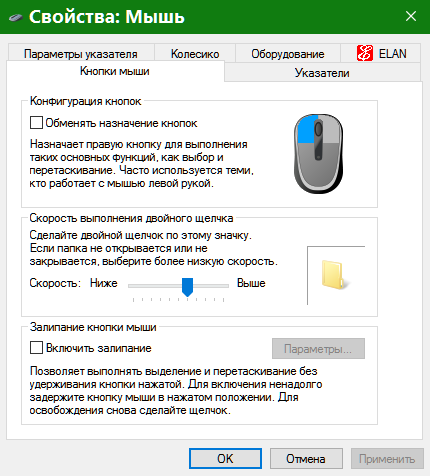 Для его вызова лучше воспользоваться инструментом «Выполнить»: нажмите сочетание клавиш Win+R, введите запрос
Для его вызова лучше воспользоваться инструментом «Выполнить»: нажмите сочетание клавиш Win+R, введите запрос 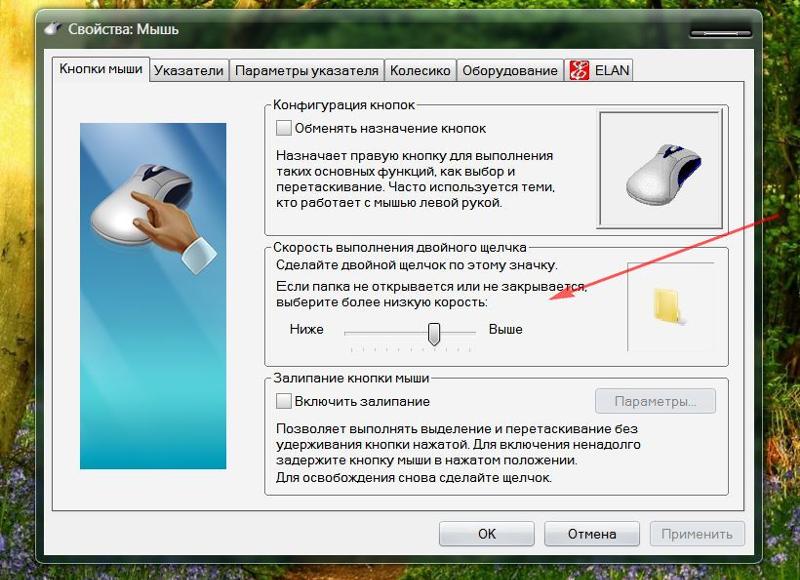

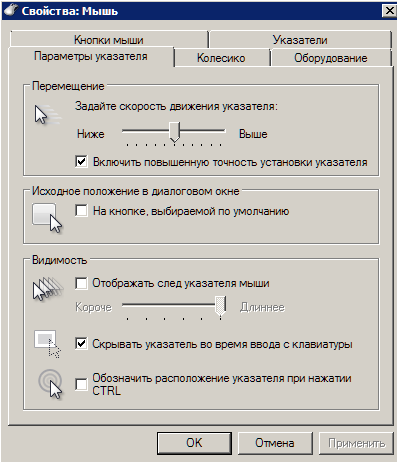 Как правило, подобного рода поломки нет смысла ремонтировать, и проще будет заменить девайс целиком.
Как правило, подобного рода поломки нет смысла ремонтировать, и проще будет заменить девайс целиком.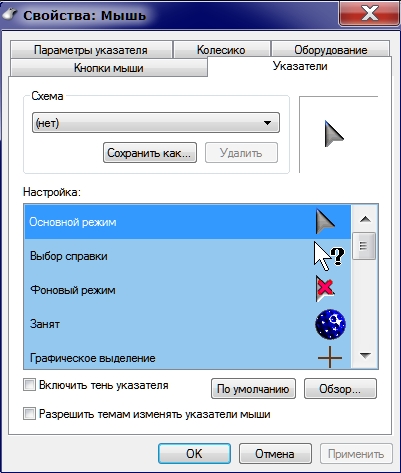 И, конечно же, получайте кэшбэк!
И, конечно же, получайте кэшбэк!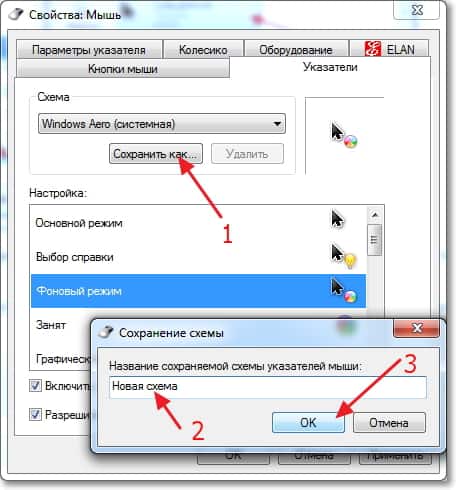 п.
п.